Page 1
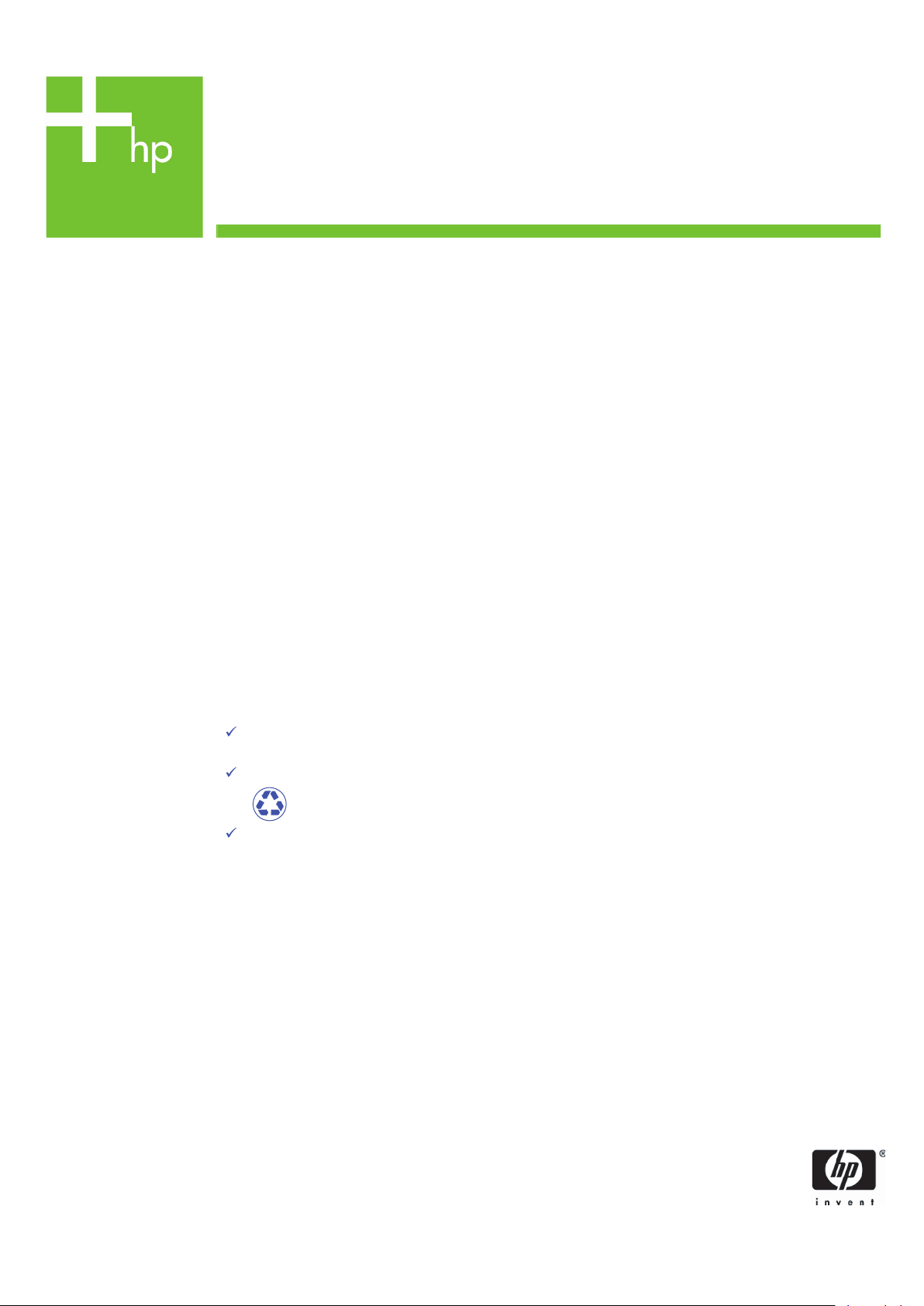
Printing Specifications
Product: HP Designjet 820mfp Quick Reference Guide
Part number: Q6685-90015 PL
TEXT
PAGES
Page Count 44
Paper Type HP standard 50# book (69 to 80g/m ) recycled offset or equivalent
Ink 4-color process (CMYK)
Co
verage 4/4
COVER PAGES
Page Count 2 front and back, supplied together on the 1st page with spine
Paper
Type Up to DCs: whatever is normally used for QRGs (170/200g)
Ink 4-color
Coverage 4/4
Fini
sh Up to DCs
2
FINISH
Page Trim Size A5
Bindery SS or as prefered
ing Instruction None
Fold
Special
Instruc
tions
If the print location is different from the location stated, change the print location to the
appropriate
If recycled paper is used, add the recycled paper logo and text.
Refer to the Pantone Matching System for accurate spot color reproduction.
location.
Printed on recycled
paper
Do not print this page. This page is for reference only.
Page 2
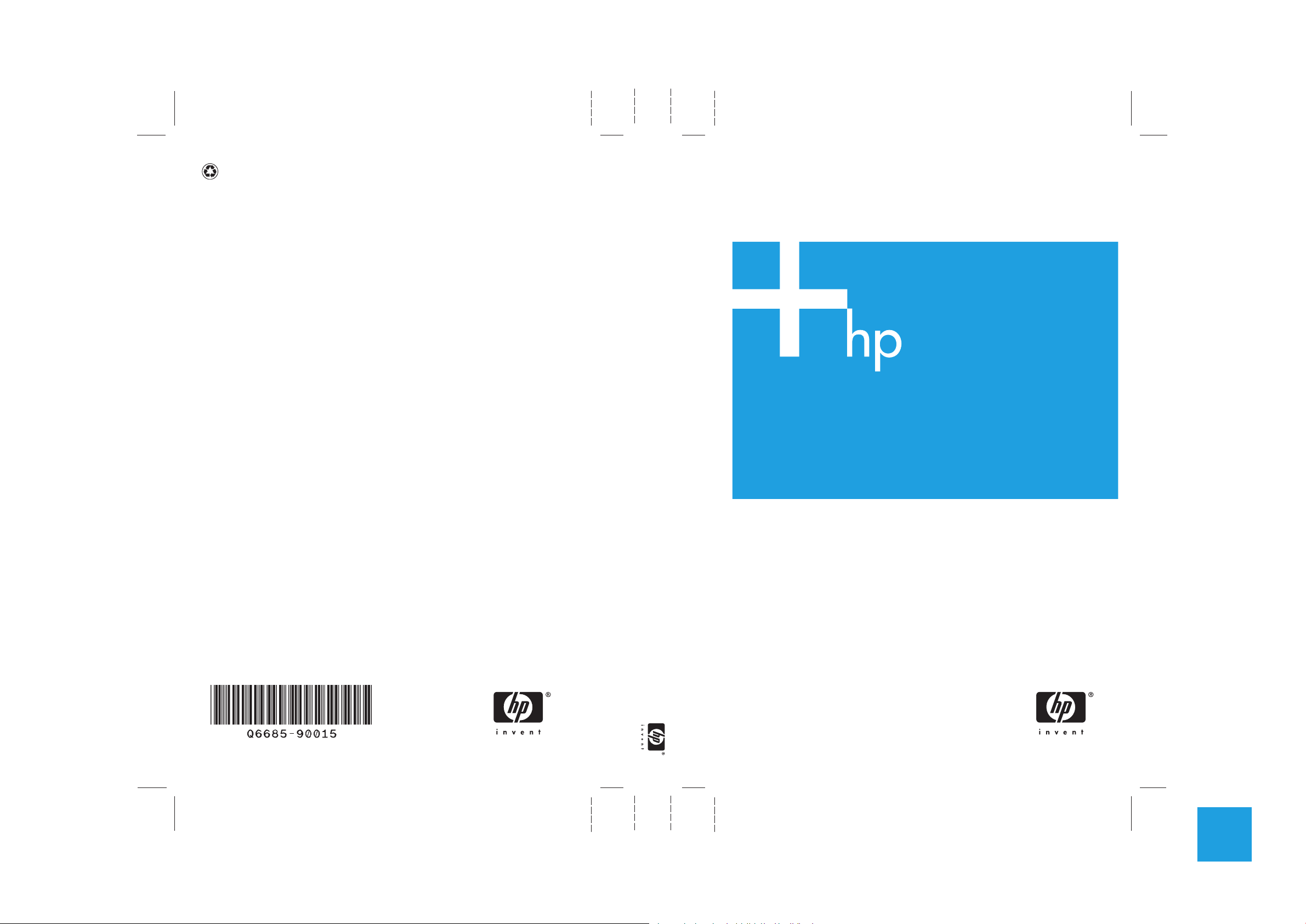
Wydrukowano na papierze z recyklingu lub na materiale
pochodzącym w co najmniej 50% z surowca wtórnego o
zawartości makulatury nie mniejszej niż 10%
Skaner HP Designjet 820mfp Podręczna instrukcja obsługi
Skaner HP Designjet 820mfp
© 2006 Hewlett-Packard Development Company, L.P.
Printed in XXXXXX Impri
www.hp.com
mé en XXXXXX Stampato in XXXXXX
Podręczna instrukcja obsługi
HP Medium
Blue
11.65mm SPINE 148mm X 210mm FRONT COVER148mm X 210mm BACK COVER
PMS 640 c
Page 3
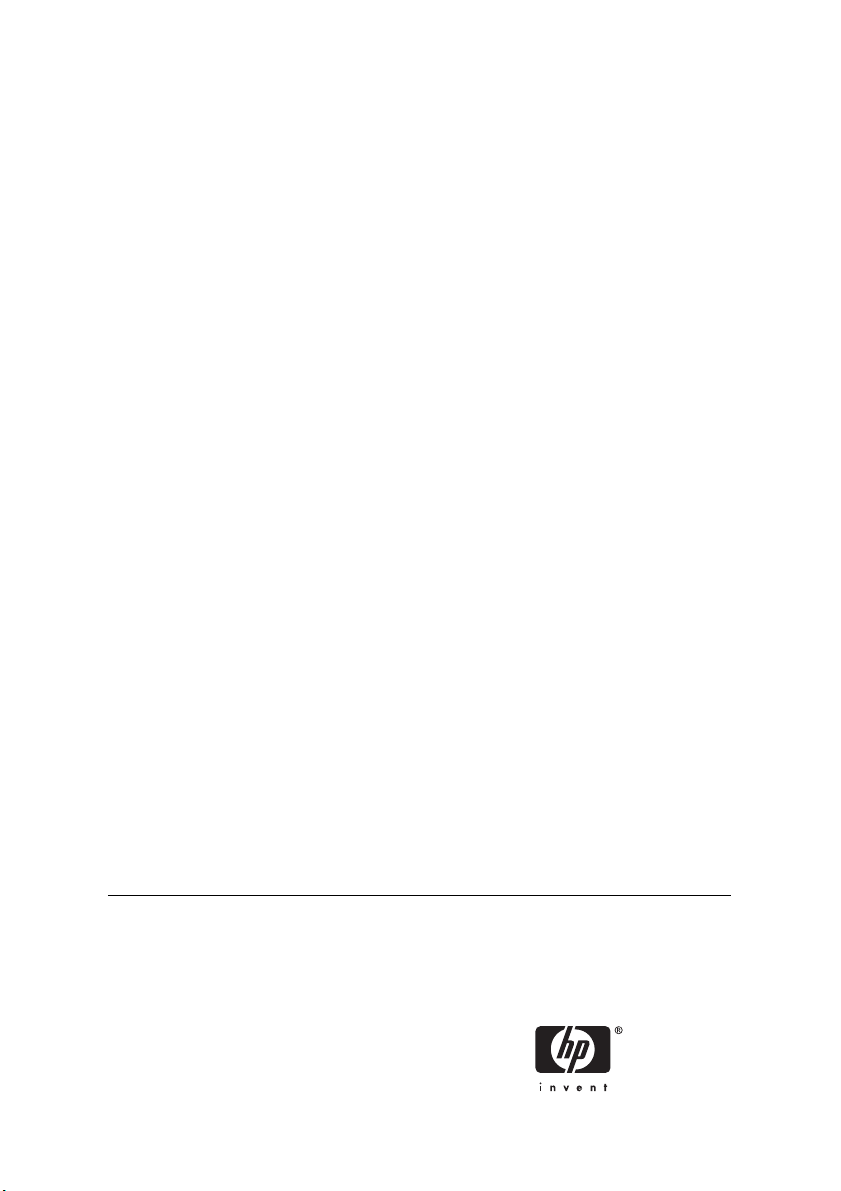
Skaner HP Designjet 820mfp
Podręczna instrukcja obsługi
Page 4
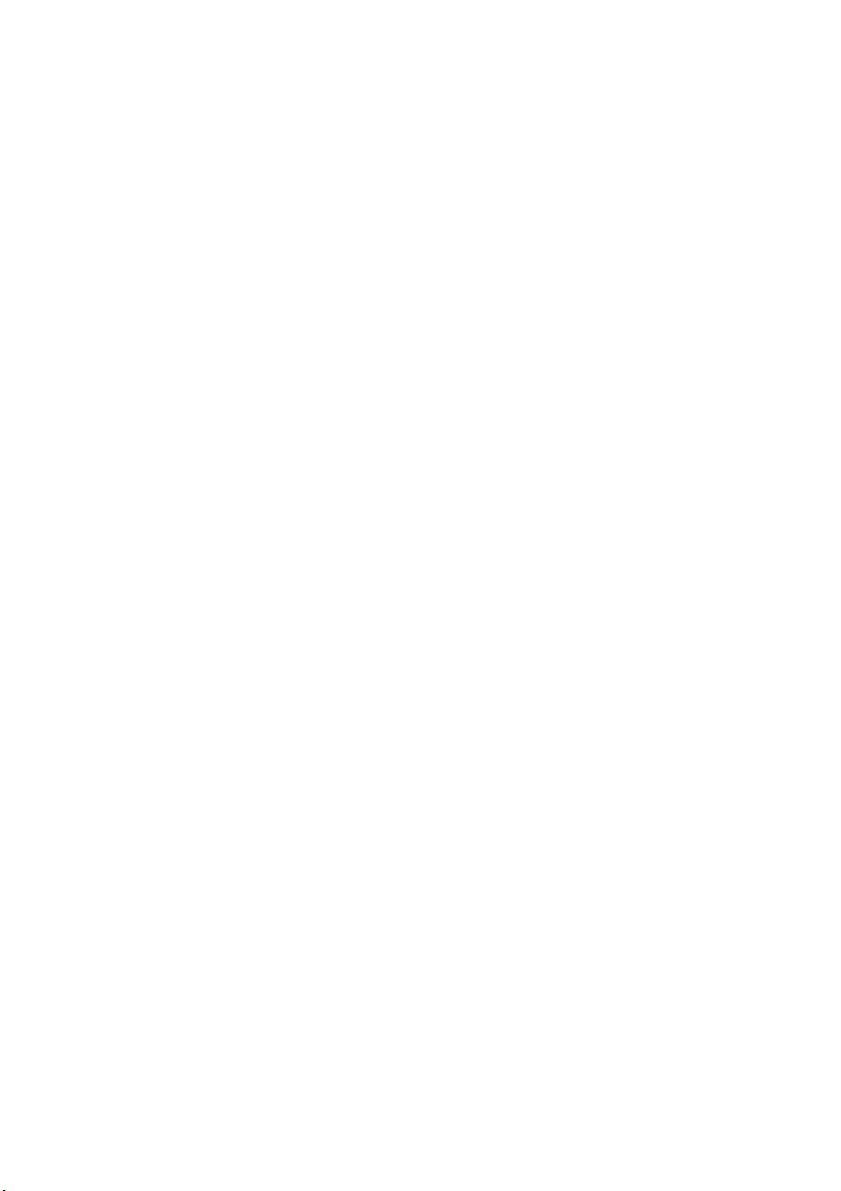
Informacje prawne
Informacje zawarte w niniejszym
dokumencie mogą ulec zmianie bez
powiadomienia.
Firma Hewlett-Packard nie udziela żadnych
gwarancji dotyczących tych materiałów, w
szczególności, ale bez ograniczenia do,
domniemanych gwarancji przydatności
handlowej i przydatności do określonego
celu.
Firma Hewlett-Packard nie przyjmuje
odpowiedzialności za zawarte tu błędy ani za
przypadkowe lub wtórne szkody powstałe w
związku z dostarczeniem, funkcjonowaniem
lub użytkowaniem tego materiału.
Żadnej części tego dokumentu nie można
kopiować ani tłumaczyć na inny język bez
wcześniejszego uzyskania pisemnej zgody
firmy Hewlett-Packard Company.
Page 5
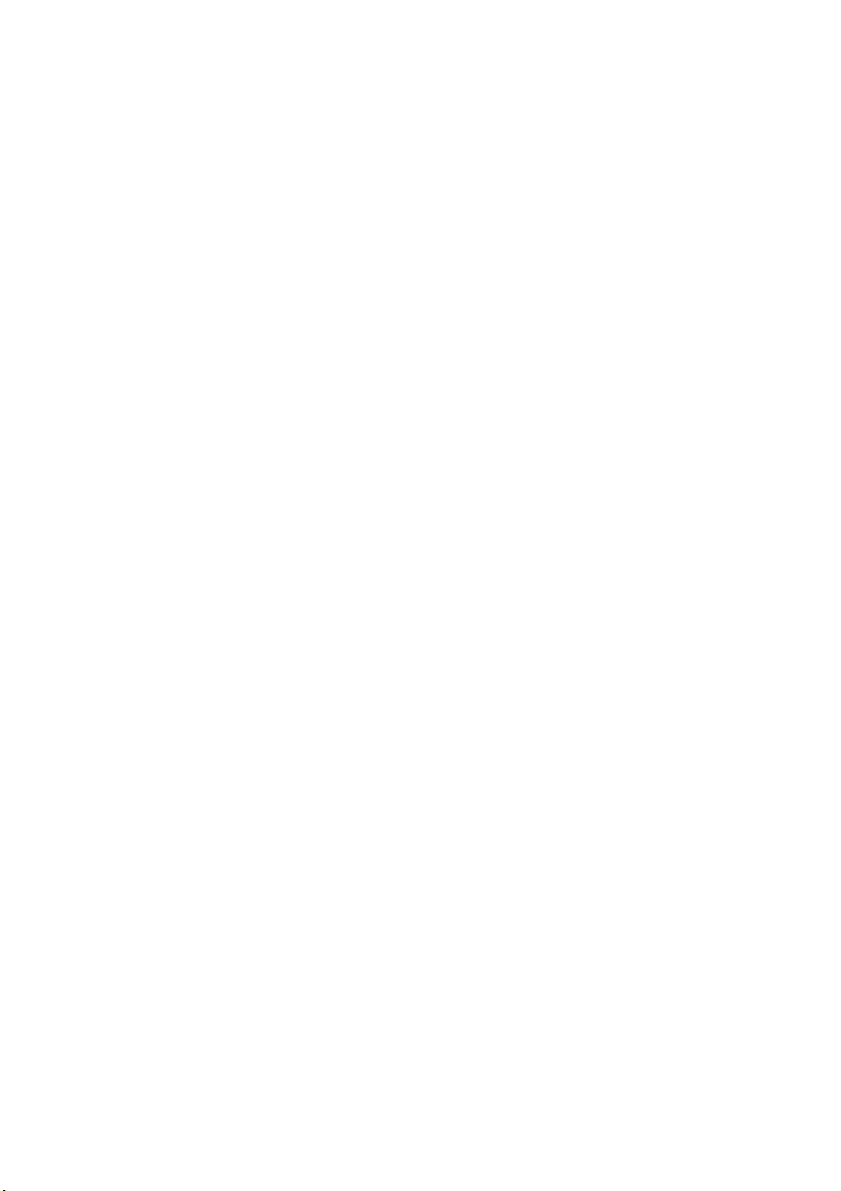
Spis treści
1 Wstęp
Korzystanie z instrukcji obsługi .......................................................................................................... 2
Oprogramowanie skanera .................................................................................................................. 2
2 Jak to zrobić...
Kalibracja skanera .............................................................................................................................. 6
Kalibracja wskaźnika ekranu dotykowego .......................................................................................... 6
Tworzenie nowego profilu materiału .................................................................................................. 7
Kopiowanie dokumentu ...................................................................................................................... 7
Skanowanie dokumentu do pliku ..................................................................................................... 10
Drukowanie pliku .............................................................................................................................. 11
Wyświetlanie lub usuwanie pliku ...................................................................................................... 11
Skanowanie papieru o dużej gramaturze lub kartonu ...................................................................... 12
Wyświetlanie podglądu kopii ............................................................................................................ 14
Dodawanie nowej drukarki ............................................................................................................... 17
Zapisywanie plików na dysku CD lub DVD ...................................................................................... 17
Uzyskiwanie dostępu do folderu udostępnianego z komputera ....................................................... 18
Dopasowywanie kolorów .................................................................................................................. 19
Włączanie lub wyłączanie kont skanera ........................................................................................... 20
Sortowanie kopii ............................................................................................................................... 20
Czyszczenie szyby skanera ............................................................................................................. 20
Ustawienie regulatorów czasowych uśpienia i budzenia ................................................................. 21
Wstęp ......................................................................................................................... 2
Jak to zrobić... ............................................................................................................ 2
Wystąpił problem... ..................................................................................................... 2
Informacje prawne ...................................................................................................... 2
Skorowidz ................................................................................................................... 2
Powiększ wszystko ................................................................................................... 14
Powiększ .................................................................................................................. 14
Pomniejsz ................................................................................................................. 14
Wyświetlanie obrazu jeden-na-jeden piksel ............................................................. 14
Zmień rozmiar ramki papieru .................................................................................... 14
Narzędzie przenoszenia ........................................................................................... 15
Pozycjonowanie ramki papieru ................................................................................. 15
Wyrównanie w lewo i Wyrównanie w prawo ............................................................. 15
Uzyskiwanie dostępu do folderu udostępnianego z systemu Windows XP .............. 18
Uzyskiwanie dostępu do folderu udostępnianego z systemu Windows 2000 .......... 18
Uzyskiwanie dostępu do folderu udostępnianego z systemu Windows 98 .............. 19
Uzyskiwanie dostępu do folderu udostępnianego z systemu Mac OS X .................. 19
PLWW iii
Page 6
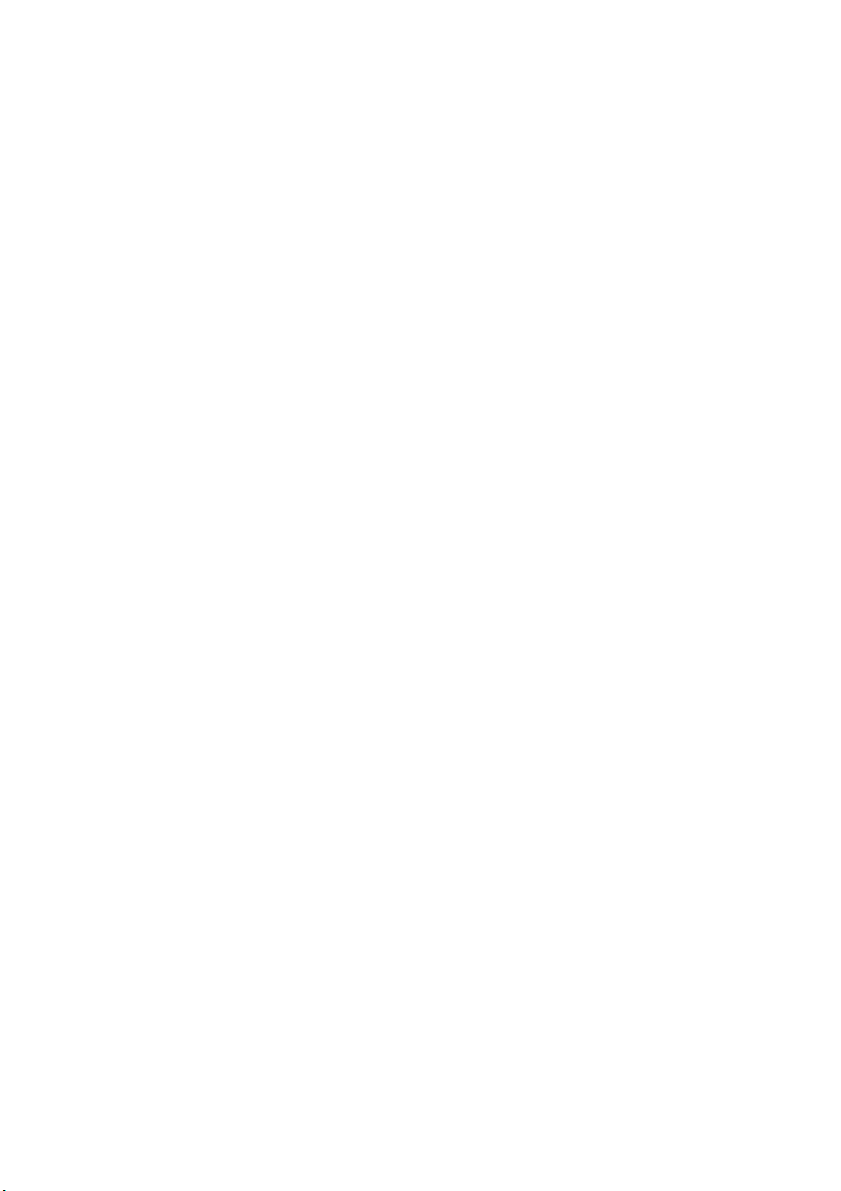
3 Wystąpił problem...
Lampka diagnostyczna miga ............................................................................................................ 24
Lampka oczekiwania miga ............................................................................................................... 24
Obie lampki, oczekiwania i diagnostyczna, migają .......................................................................... 24
Skaner wyświetla komunikat ostrzegawczy ..................................................................................... 25
Oprogramowanie skanera jest w niewłaściwym języku ................................................................... 25
Nie można uruchomić oprogramowania skanera ............................................................................. 25
Nie można odczytać dysku CD lub DVD na komputerze ................................................................. 26
Nie można utworzyć profilu materiału .............................................................................................. 26
Na skanowanym obrazie widoczne są smugi .................................................................................. 26
4 Informacje prawne
Ograniczona gwarancja Worldwide Limited Warranty — skanera HP Designjet 820mfp ............... 28
A. Zakres ograniczonej gwarancji HP ....................................................................... 28
B. Ograniczenia odpowiedzialności .......................................................................... 30
C. Prawo lokalne ...................................................................................................... 30
Uwagi prawne .................................................................................................................................. 31
Oznaczenie prawne modelu ..................................................................................... 31
ZGODNOŚĆ Z NORMAMI EMISJI ELEKTROMAGNETYCZNEJ (EMC) ................ 31
FCC statements (U.S.A.) .......................................................................................... 31
Shielded cables ........................................................................................................ 31
Normes de sécurité (Canada) .................................................................................. 32
DOC statement (Canada) ......................................................................................... 32
Korean EMI statement .............................................................................................. 32
VCCI Class A (Japan) .............................................................................................. 32
Safety power cord warning ....................................................................................... 32
Taiwanese EMI statement ........................................................................................ 32
Chinese EMI statement ............................................................................................ 32
Dźwięk ...................................................................................................................... 33
DEKLARACJA ZGODNOŚCI ZE STANDARDAMI .......................................................................... 34
stwierdza, że niniejszy produkt ................................................................................. 34
jest zgodny z następującymi specyfikacjami: ........................................................... 34
Dodatkowe informacje .............................................................................................. 34
Lokalne kontakty tylko w sprawach dotyczących przepisów: ................................... 35
Indeks ...................................................................................................................................................................... 37
iv PLWW
Page 7
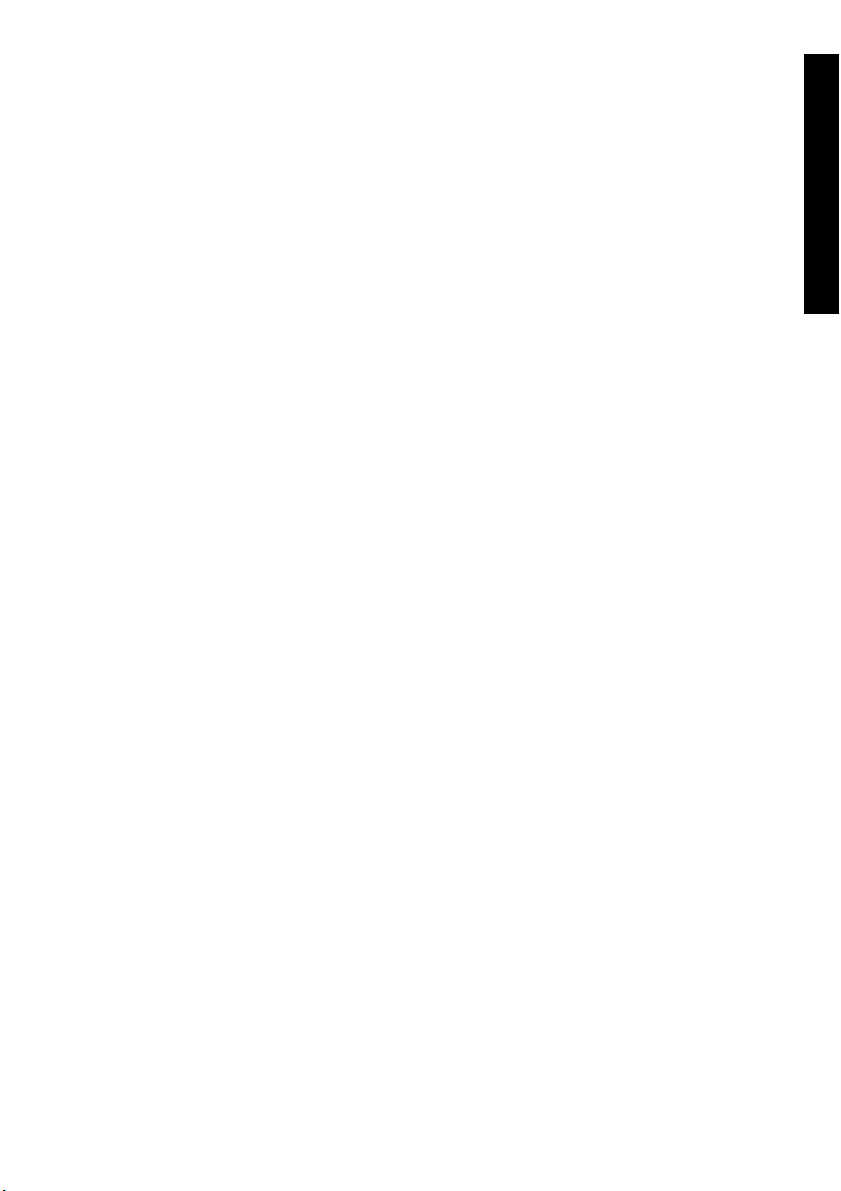
1Wstęp
Korzystanie z instrukcji obsługi
●
Oprogramowanie skanera
●
Wstęp
PLWW 1
Page 8
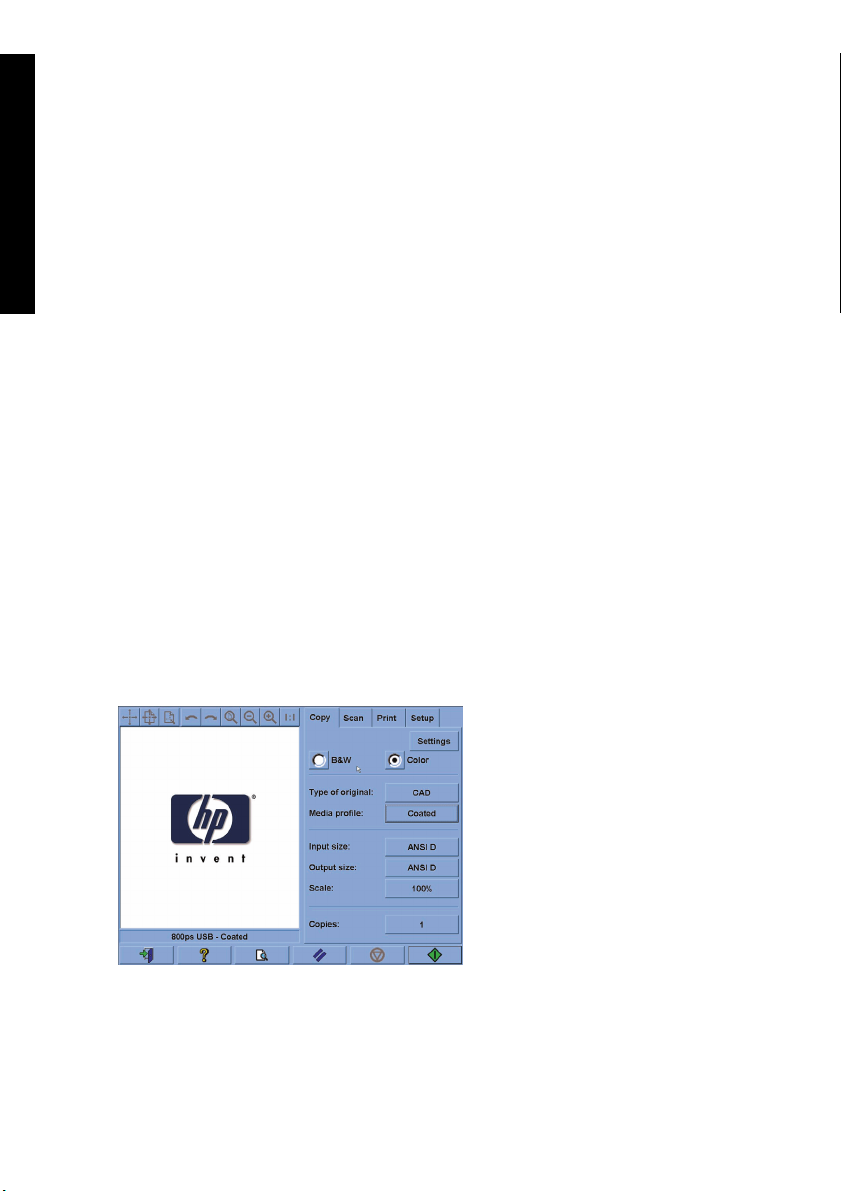
Korzystanie z instrukcji obsługi
Wstęp
Instrukcja obsługi składa się z następujących rozdziałów.
Wstęp
Ten rozdział zawiera krótkie omówienie skanera i jego dokumentacji, i jest przeznaczony dla nowych
użytkowników.
Jak to zrobić...
Ten rozdział pomaga w wykonywaniu różnych procedur.
Wystąpił problem...
Ten rozdział pomaga w rozwiązywaniu problemów, które mogą wystąpić podczas skanowania.
Informacje prawne
Ten rozdział zawiera oświadczenie o ograniczonej gwarancji firmy HP, informacje o przepisach i deklarację
zgodności.
Skorowidz
Oprócz spisu treści jest dostępny alfabetyczny skorowidz umożliwiający szybkie wyszukiwanie tematów.
Oprogramowanie skanera
Oprogramowanie skanera jest zainstalowane na dotykowym wyświetlaczu skanera i jest uruchamiane
automatycznie po włączeniu wyświetlacza. Pierwsza wyświetlana strona składa się z dwóch głównych
sekcji:
sekcji przeglądania znajdującej się po lewej stronie, służącej do przeglądania skanowanych obrazów;
●
sekcji sterowania znajdującej się po prawej stronie.
●
2Rozdział 1 Wstęp PLWW
Page 9
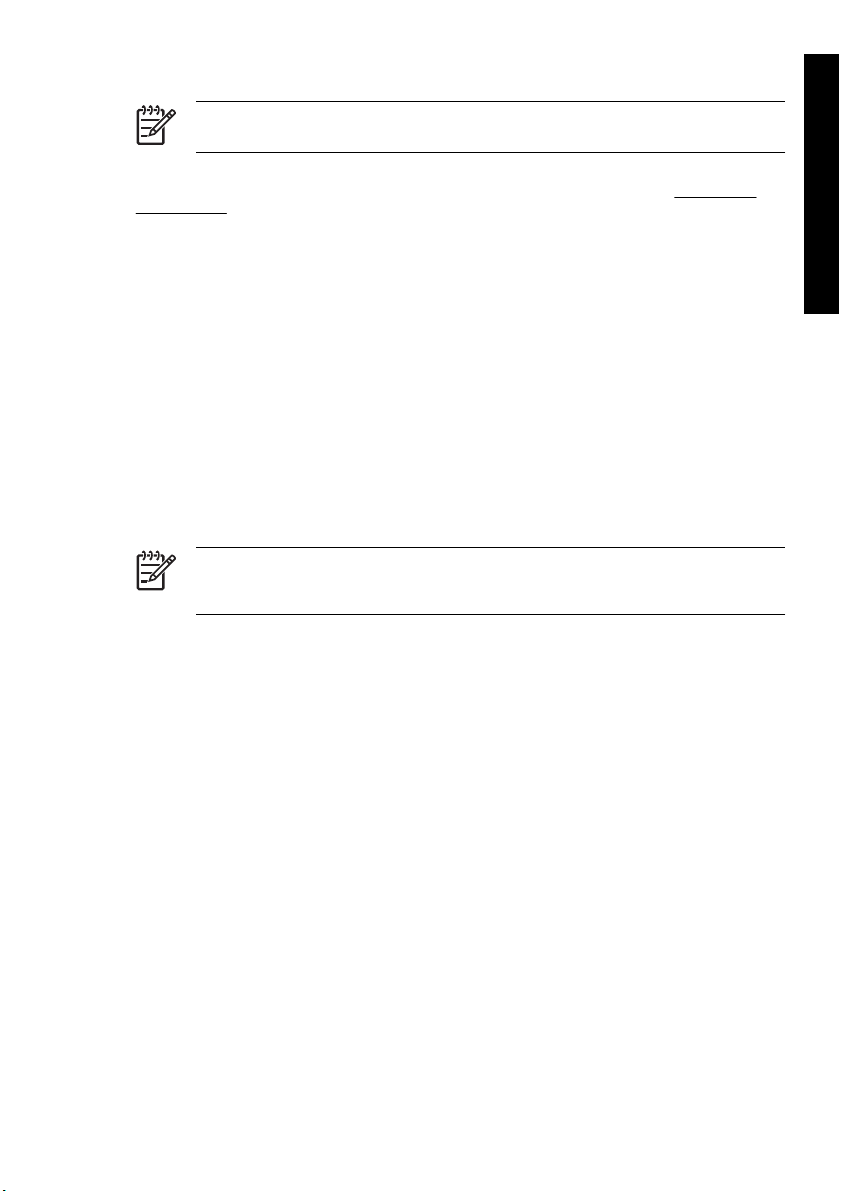
Uwaga Niektóre elementy widoczne na tym ekranie mogą się różnić w zależności od tego, która
drukarka została podłączona do skanera.
Okno podglądu zajmuje większość miejsca w sekcji przeglądania. Powyżej znajduje się pasek narzędzi z
dziewięcioma przyciskami służącymi do zmieniania sposobu podglądu obrazu (zobacz
podglądu kopii).
Sekcja sterowania zawiera cztery karty: Copy, Scan, Print i Setup (Kopiowanie, Skanowanie, Drukowanie
i Instalacja). Na poszczególnych kartach są dostępne opcje ustawień dotyczących zadań kopiowania,
skanowania, drukowania lub konfigurowania.
U dołu strony jest sześć dużych przycisków. Od lewej do prawej strony:
1. Quit (Zakończ): umożliwia zamknięcie i ponowne uruchomienie ekranu dotykowego
2. Online help (Pomoc elektroniczna): udostępnia więcej informacji na temat niektórych zagadnień, niż
niniejszy dokument
3. Preview (Podgląd): umożliwia skanowanie dokumentu w celu wyświetlenia podglądu obrazu i
zaznaczenia żądanego obszaru
4. Reset (Resetuj): umożliwia zresetowanie ustawień i przywrócenie wartości domyślnych
5. Stop (Zatrzymaj): anuluje bieżącą operację
6. Zapewnia dostęp do funkcji Copy (Kopiowanie), Scan (Skanowanie) lub Print (Drukowanie) w
zależności od wybranej karty
Uwaga Po podłączeniu do skanera drukarki z serii HP Designjet 4500 na dole strony pojawi się
dodatkowy przycisk kolejki druku, umożliwiający przeglądanie i zarządzanie kolejką zadań
drukarki.
Wyświetlanie
Wstęp
PLWW Oprogramowanie skanera 3
Page 10
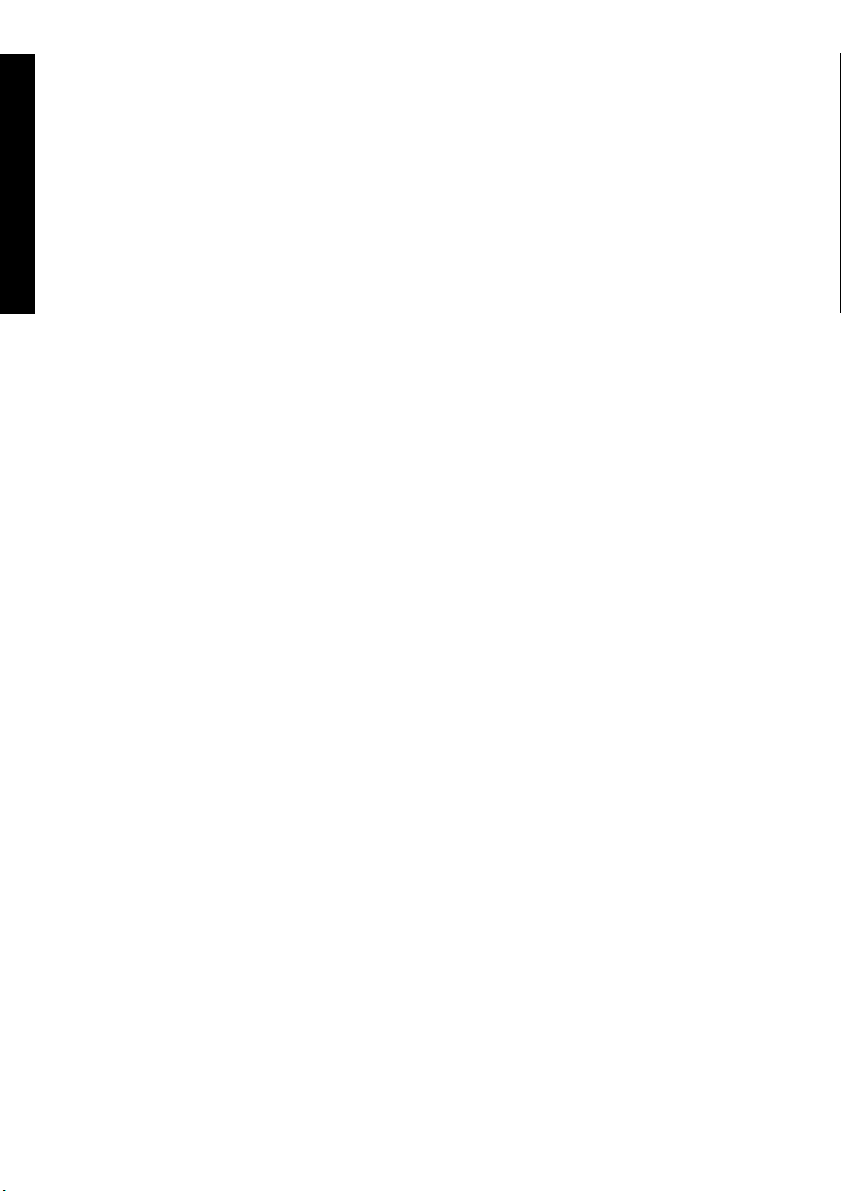
Wstęp
4Rozdział 1 Wstęp PLWW
Page 11
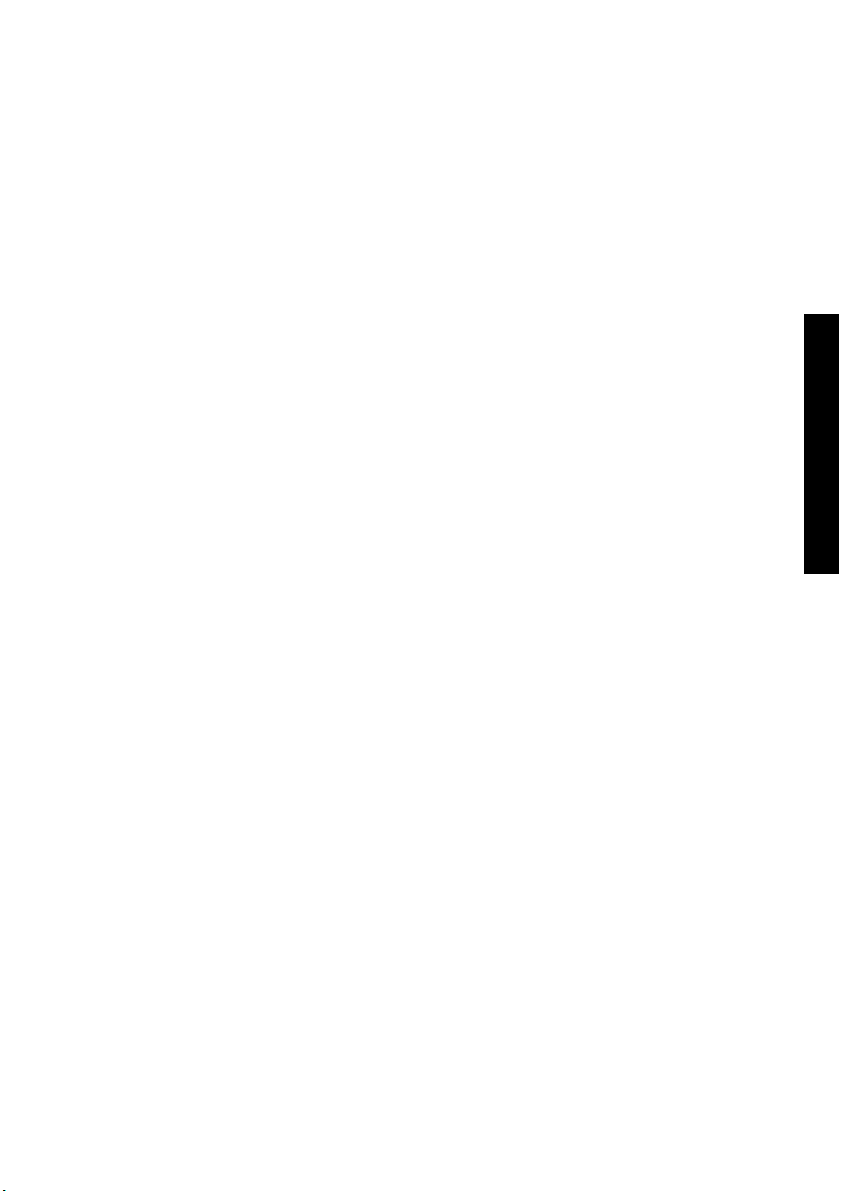
2 Jak to zrobić...
Kalibracja skanera
●
Kalibracja wskaźnika ekranu dotykowego
●
Tworzenie nowego profilu materiału
●
Kopiowanie dokumentu
●
Skanowanie dokumentu do pliku
●
Drukowanie pliku
●
Wyświetlanie lub usuwanie pliku
●
Skanowanie papieru o dużej gramaturze lub kartonu
●
Wyświetlanie podglądu kopii
●
Dodawanie nowej drukarki
●
Zapisywanie plików na dysku CD lub DVD
●
Uzyskiwanie dostępu do folderu udostępnianego z komputera
●
Dopasowywanie kolorów
●
Włączanie lub wyłączanie kont skanera
●
Sortowanie kopii
●
Czyszczenie szyby skanera
●
Ustawienie regulatorów czasowych uśpienia i budzenia
●
Jak to zrobić...
PLWW 5
Page 12
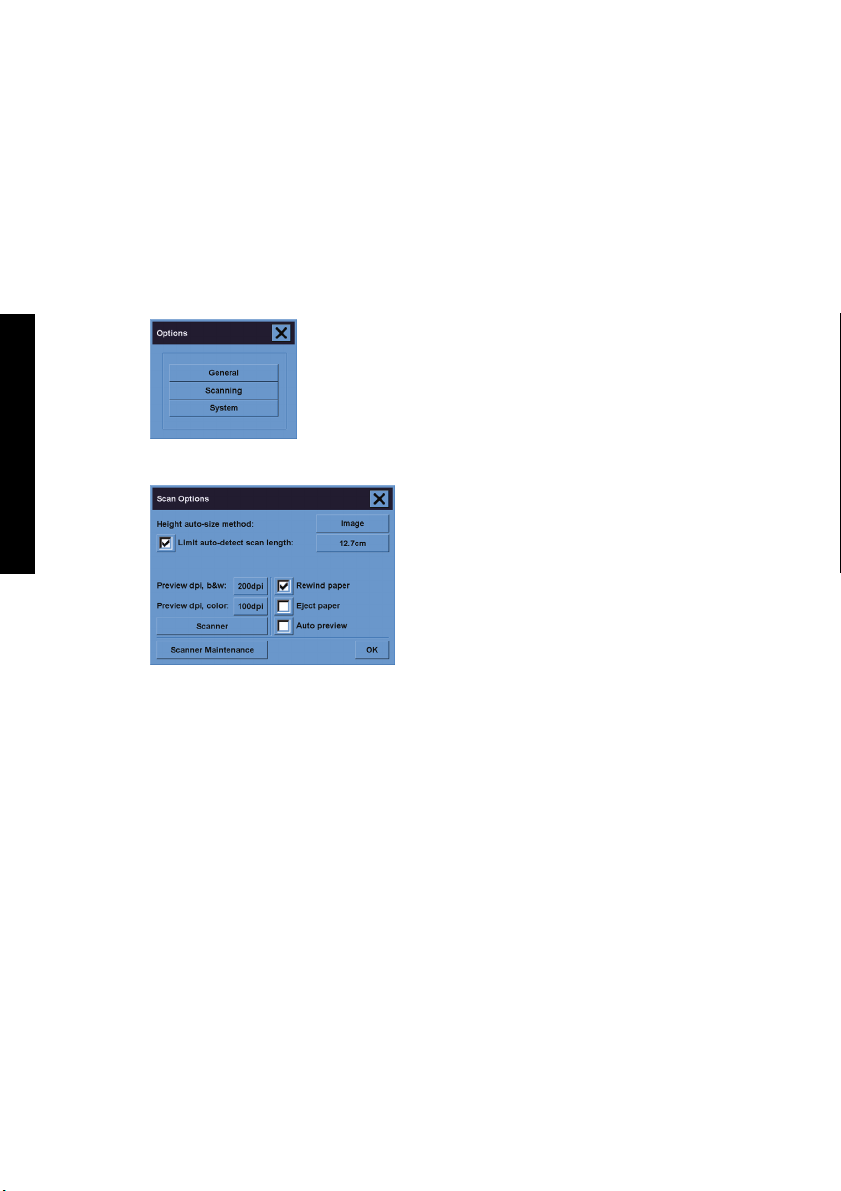
Kalibracja skanera
Skaner powinien być kalibrowany raz w miesiącu w celu utrzymania najlepszej jakości skanowania.
1. Przed rozpoczęciem kalibracji zapoznaj się z tematem dotyczącym czyszczenia obszaru skanowania
w elektronicznej instrukcji obsługi skanera. Następnie wyłącz skaner i oczyść obszar skanowania.
Kalibracja nie działa dobrze, jeśli obszar skanowania nie jest czysty.
2. Po oczyszczeniu obszaru skanowania włącz skaner i pozostaw go na przynajmniej godzinę przed
wykonaniem następnego kroku.
3. Naciśnij przycisk Options (Opcje) na karcie Setup (Instalacja).
Jak to zrobić...
4. Naciśnij przycisk Scanning (Skanowanie) w okienku Options (Opcje).
5. Naciśnij przycisk Scanner Maintenance (Konserwacja skanera) w okienku Scan Options (Opcje
skanowania).
6. Wykonuj kolejne instrukcje krok-po-kroku wyświetlane przez Kreatora konserwacji (Maintenance
Wizard), dotyczące regulowania obiektywów, zszywania i kalibracji. Potrzebny będzie arkusz
konserwacji dostarczony ze skanerem.
Kalibracja wskaźnika ekranu dotykowego
1. Naciśnij kartę Setup.
2. Naciśnij przycisk Options (Opcje).
3. Naciśnij przycisk System.
4. Naciśnij przycisk Calibrate Touch Screen (Kalibracja ekranu dotykowego) i wykonaj instrukcje
wyświetlane na ekranie.
6Rozdział 2 Jak to zrobić... PLWW
Page 13
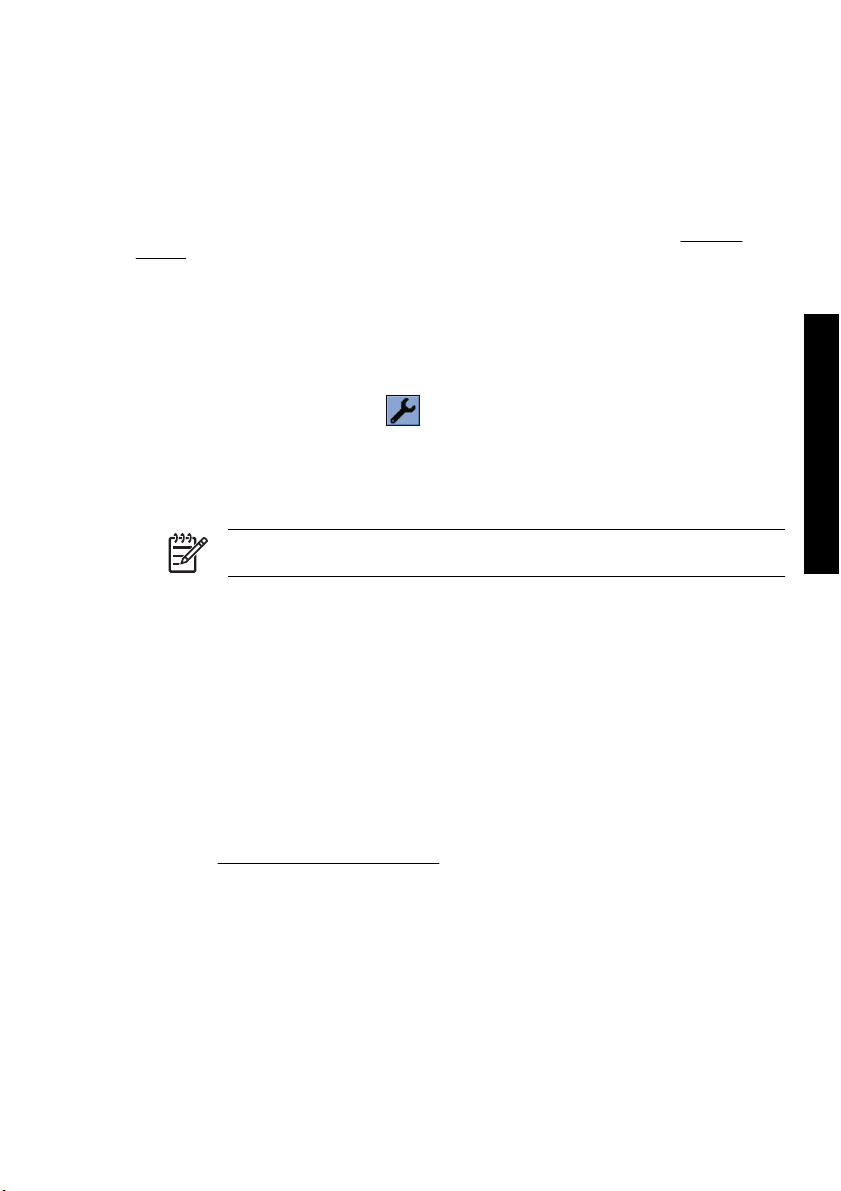
Kalibracja polega na naciskaniu celów pojawiających się w różnych miejscach ekranu. Naciśnij każdy cel
dowolnym wskaźnikiem zwykle używanym do obsługi ekranu dotykowego (może to być palec lub jakiś
przedmiot) i utrzymuj nacisk, aż cel zniknie.
Tworzenie nowego profilu materiału
Przed uruchomieniem tej procedury upewnij się, że skaner został skalibrowany (zobacz Kalibracja
skanera), a do drukarki załadowano właściwy rodzaj papieru.
1. Naciśnij kartę Setup.
2. Jeśli jeszcze nie dokonano wyboru właściwej drukarki, naciśnij przycisk Printer (Drukarka) i wybierz
drukarkę.
3. Naciśnij przycisk Media Profile (Profil materiału). Zostanie wyświetlona lista utworzonych dotychczas
profili materiałów. Obecnie wybrany profil jest wyświetlany jako szary.
4.
Naciśnij przycisk Tool (Narzędzie).
5. Naciśnij przycisk Calibrate RIP (Kalibracja RIP).
6. Po zakończeniu kalibracji RIP naciśnij przycisk Print Color Sheet (Drukuj arkusz kolorów).
7. Po wydrukowaniu arkusza kolorów naciśnij przycisk Media Profile (Profil materiału).
Uwaga Okno instalacji materiału różni się w zależności od modelu drukarki.
8. Załaduj arkusz kolorów do skanera stroną do skanowania w dół, ustawiając go jak zwykle na środku
skanera.
9. Naciśnij przycisk Name and Scan Sheet (Nazwij i skanuj arkusz kolorów).
10. Zamknij to okno po zeskanowaniu arkusza kolorów.
Profil materiału jest teraz na liście dostępnych profili materiałów.
Używając przycisku Delete (Usuń) możesz usuwać profile materiałów. Usunąć można tylko profile
utworzone przez użytkownika.
Jak to zrobić...
Kopiowanie dokumentu
1. Jeśli nieokreślony jest profil materiału dla papieru, na którym planujesz drukować, musisz go utworzyć.
Zobacz
Tworzenie nowego profilu materiału.
2. Włóż dokument.
a. Umieść dokument w szczelinie skanera drukiem w dół a górną krawędzią skierowaną do
skanera. Wyrównaj środek dokumentu ze środkiem szczeliny.
b. Ostrożnie wsuń dokument do szczeliny, aż poczujesz, że jest ciągnięty do pozycji początkowej.
3. Wybierz kopiowanie w kolorze lub czarno-białe.
PLWW Tworzenie nowego profilu materiału7
Page 14
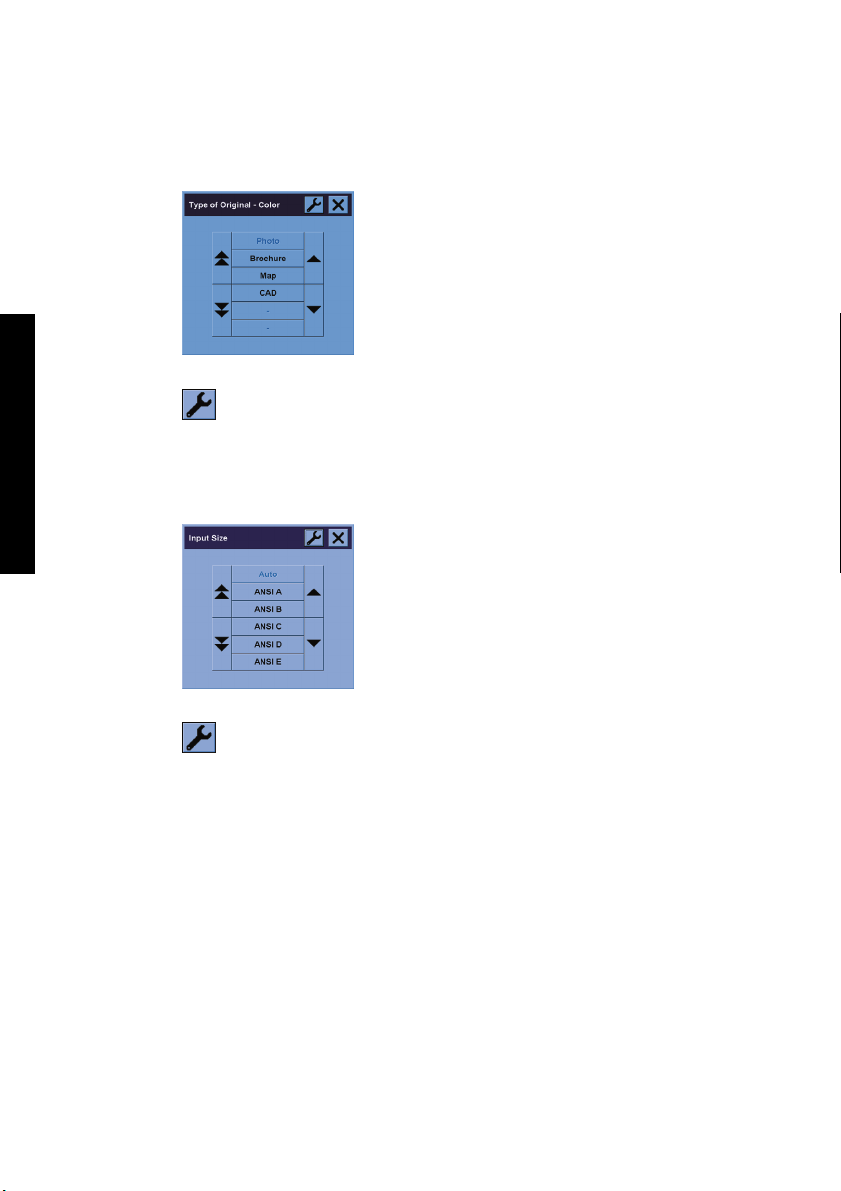
Ten wybór określa szablony typu oryginału, które będą dostępne w następnym kroku.
4. Wybierz szablon typu oryginału.
a. Naciśnij przycisk Type of original (Typ oryginału) na karcie Copy (Kopiowanie).
Jak to zrobić...
b. Jeśli chcesz zmienić ustawienia tych opcji lub utworzyć nową opcję, naciśnij przycisk Narzędzie.
c. Wybierz szablon typu oryginału, który najlepiej opisuje bieżący dokument wejściowy.
5. Wybierz rozmiar dokumentu wejściowego.
a. Naciśnij przycisk Input size (Rozmiar dokumentu wejściowego) na karcie Copy (Kopiowanie).
b. Jeśli chcesz zmienić ustawienia tych opcji lub utworzyć nową opcję, naciśnij przycisk Narzędzie.
c. Wybierz na liście rozmiar pasujący do oryginału. Można również wybrać opcję automatycznego
wykrywania szerokości i długości.
8Rozdział 2 Jak to zrobić... PLWW
Page 15

6. Wybierz rozmiar dokumentu wyjściowego.
a. Naciśnij przycisk Output size (Rozmiar dokumentu wyjściowego) na karcie Copy (Kopiowanie).
b. Jeśli chcesz zmienić ustawienia tych opcji lub utworzyć nową opcję, naciśnij przycisk Narzędzie.
c. Wybierz na liście żądany rozmiar wyjściowej kopii.
Jeśli wybierzesz rozmiar wyjściowy różniący się od rozmiaru wejściowego, skaner obliczy procent
skalowania i wyświetli wynik na przycisku Scale (Skala) na karcie Copy (Kopiowanie) podczas
wyświetlenia pierwszego podglądu. Użytkownik może również samodzielnie wybrać procent
skalowania, naciskając przycisk.
7. Ustaw liczbę kopii.
a. Naciśnij opcję Copies (Kopie), jeśli chcesz utworzyć więcej niż jedną kopię załadowanego
dokumentu.
b. Wprowadź liczbę kopii w polu edycji.
Opcja ta umożliwia systemowi pracę bez nadzoru.
8. Rozpocznij kopiowanie.
Jak to zrobić...
Przycisk Copy
Przycisk Stop
Naciśnij przycisk Reset
ustawienia skanera.
PLWW Kopiowanie dokumentu 9
uruchamia proces kopiowania z wybranymi ustawieniami.
służy do anulowania bieżącego podglądu lub procesu kopiowania.
, aby wyczyścić własne ustawienia i przywrócić wszystkie domyślne
Page 16

Skanowanie dokumentu do pliku
1. Wybierz kartę Scan (Skanowanie), aby ustawić opcje skanowania: typ oryginału, rozmiar, nazwę pliku
itd. Aby ustawić format pliku (TIFF, JPEG), naciśnij przycisk Settings (Ustawienia), aby wyświetlić
okno dialogowe Scan Settings (Ustawienia skanowania).
Jak to zrobić...
Opcje, takie jak marginesy, układ strony i profil materiału, można ustawić później na karcie Setup
przed drukowaniem z pliku.
2. Naciśnij przycisk File destination (Miejsce docelowe plików), aby wybrać folder docelowy na dysku
twardym lub dysku CD.
3. Naciśnij przycisk File name (Nazwa pliku), aby wpisać nową nazwę. Domyślną nazwą pliku jest
bieżąca data i godzina.
Używając strzałek, znajdź żądany folder na liście.
●
Naciśnij przycisk z trzema kropkami (...), aby przejść wyżej do folderu macierzystego.
●
Naciśnij nazwę folderu, aby wpisać folder.
●
Utwórz nowy folder w bieżącym folderze, używając przycisku New Folder (Nowy folder).
●
Kliknij przycisk OK, aby wrócić do karty Scan.
●
4.
Naciśnij przycisk skanowania do pliku
5. Aby zobaczyć lub usunąć plik wynikowy, zobacz
10 Rozdział 2 Jak to zrobić... PLWW
, aby uruchomić skanowanie.
Wyświetlanie lub usuwanie pliku.
Page 17

Drukowanie pliku
Drukowanie plików jest ustawiane i sterowane za pomocą wygodnej listy drukowania. Aby ustawić żądaną
liczbę kopii, można zdefiniować tę liczbę osobno dla każdego pliku lub określić liczbę zestawów (tzn. ile
razy cała lista zostanie wydrukowana). Można też wykorzystać kombinację obu ustawień.
1. Jeśli nieokreślony jest profil materiału dla papieru, na którym planujesz drukować, musisz go utworzyć.
Zobacz
Tworzenie nowego profilu materiału.
2. Naciśnij kartę Print (Drukowanie).
Po otwarciu okna dialogowego Print, przycisk kopiowania zmieni się w przycisk drukowania.
W grupie listy drukowania (Print list) wyświetlane są pliki aktualnie wybrane do drukowania. Jeśli ta
lista jest pusta lub wymaga zmiany, można wybrać pliki, naciskając przycisk Add to List (Dodaj do
listy).
3. Sprawdzanie lub zmienianie ustawień karty Setup (Instalacja). Bieżące ustawienia na karcie Setup,
takie jak marginesy, układ strony, drukarka i profil materiałów, będą stosowane w całym zadaniu
drukowania.
4.
Naciśnij przycisk drukowania
Jak to zrobić...
, aby wysłać listę plików do drukarki.
Uwaga Karta Print (Drukowanie) jest przeznaczona do drukowania plików utworzonych za
pomocą karty Scan (Skanowanie); nie można jej używać do drukowania plików z innych źródeł.
Wyświetlanie lub usuwanie pliku
1. Naciśnij kartę Print (Drukowanie).
2. Naciśnij przycisk Add to List (Dodaj do listy).
3. Naciśnij nazwę pliku na liście.
4. Naciśnij przycisk View (Widok) lub Delete (Usuń).
PLWW Drukowanie pliku 11
Page 18

Skanowanie papieru o dużej gramaturze lub kartonu
Skaner umożliwia skanowanie papieru powlekanego o dużej gramaturze i kartonu.
OSTRZEŻENIE! Inne grube materiały nie są obsługiwane i mogą ulec uszkodzeniu. Przed
skanowaniem należy usunąć zszywki i inne dołączone ostre elementy.
1. Naciśnij przycisk Automatic Thickness Adjustment Control (Sterowanie automatyczną regulacją
grubości) na panelu sterowania skanera.
2. Naciśnij i przytrzymaj przycisk strzałki w górę, aby zwiększyć wysokość szczeliny do podawania
oryginałów, aż będzie dostatecznie dużo miejsca do włożenia dokumentu. Wysokość szczeliny do
Jak to zrobić...
podawania oryginałów można zmieniać w zakresie od 2 do 15 mm (0,08 do 0,59 cala).
3. Włóż dokument.
4. Naciśnij i przytrzymaj przycisk strzałki w dół, aż szczelina do podawania oryginałów sama się
dopasuje.
5. Wykonaj skanowanie testowe, aby sprawdzić czy nie ma błędów. Błędy będą łatwiejsze do
zauważenia na obrazie z wyraźną ukośną linią.
Uwaga W przypadku dużych dokumentów może być konieczne przytrzymywanie ich
obiema rękami przy wkładaniu do skanera i wyjmowaniu z niego.
Jeśli linie są nierówne, należy wykonać następujące czynności:
1. Na karcie Setup (Instalacja) wybierz przycisk Options (Opcje), a następnie przycisk Scanning
(Skanowanie).
2. W oknie dialogowym Scan Options (Opcje skanowania) naciśnij przycisk Scanner (Skaner).
12 Rozdział 2 Jak to zrobić... PLWW
Page 19

3. W oknie dialogowym Scanner (Skaner) naciśnij przycisk Setup (Instalacja).
4. Wybierz kartę Extended Thickness (Zwiększona grubość) i zaznacz pole wyboru „Use extended
thickness paper handling” (Obsługa papieru o zwiększonej grubości).
5. Zmień wartość dla poszczególnych obiektywów skanera. Zwykle powinny być używane tylko wartości
dodatnie.
6. Wykonaj test skanowania i ponownie dopasuj wartości, aż linie będą stykać się prawidłowo.
7. Kliknij przycisk OK, aby akceptować ustawienia.
Powtarzaj tę procedurę, aż wyniki będą zadowalające.
Aby przywrócić zwykłą wysokość szczeliny do podawania dokumentów:
1. Wyjmij wszystkie materiały ze szczeliny.
2. Naciśnij klawisz Automatic Thickness Adjustment Control (Sterowanie automatyczną regulacją
grubości).
3. Naciśnij i przytrzymaj przycisk strzałki w dół, aż szczelina do podawania oryginałów sama się
dopasuje.
Należy unikać pozostawiania ustawienia wysokości szczeliny do podawania oryginałów powyżej wartości
minimalnej przez długi czas. Okresowo skaner wykonuje automatyczną procedurę samoregulacji, ale tylko
jeśli wysokość szczeliny ma wartość minimalną.
Jak to zrobić...
PLWW Skanowanie papieru o dużej gramaturze lub kartonu 13
Page 20

Wyświetlanie podglądu kopii
Funkcja podglądu umożliwia wizualne kontrolowanie rozmiaru dokumentu i marginesów oraz ponowne
dopasowanie lub zmianę położenia ramki papieru na obrazie. Rozmiar ramki jest określany przez
ustawienia rozmiaru w oknie dialogowym karty Copy (Kopiowanie). Rozmiar ramki papieru i jej grubość w
oknie podglądu są określone przez ustawienia Input Size (Rozmiar wejściowy), Output Size (Rozmiar
wyjściowy) i Margins (Marginesy).
Naciśnij przycisk podglądu
, aby pobrać nowy podgląd.
Powiększ wszystko
Jak to zrobić...
Ustawienie rozmiaru i marginesów, użytkownikowi potrzebny jest widok całego obrazu. Zmień rozmiar
obrazu, aby dokładnie pasował do okna podglądu.
Powiększ
Oś powiększenia znajduje się w środku okna podglądu. Kontynuuj naciskanie przycisku powiększania, aby
uzyskać pożądany poziom szczegółowości.
Pomniejsz
Oś pomniejszania znajduje się w środku okna podglądu. Kontynuuj naciskanie przycisku pomniejszania,
aby uzyskać pożądany poziom szczegółowości.
Wyświetlanie obrazu jeden-na-jeden piksel
Wyświetlenie obrazu z jednym zeskanowanym pikselem pokazywanym jako jeden piksel ekranu.
Zmień rozmiar ramki papieru
Narzędzie zmiany rozmiaru ramki papieru jest szczególnie użyteczne przy kopiowaniu papieru o
niestandardowym rozmiarze.
Po włączeniu narzędzie zmiany rozmiaru ramki papieru dzieli obszary dookoła ramki papieru na sekcje.
Po dotknięciu sekcji, najbliższy bok ramki lub róg zmienia rozmiar do nowego położenia.
14 Rozdział 2 Jak to zrobić... PLWW
Page 21

Narzędzie przenoszenia
Umożliwia przeniesienie obrazu w celu wyśrodkowania lub uzyskania widoku dowolnej jego części w oknie
podglądu.
Istnieją dwa sposoby przenoszenia obrazu:
Przeciąganie w dowolne miejsce w oknie podglądu.
●
Dotknięcie punktu na ekranie, co spowoduje wyśrodkowanie punktu w oknie podglądu.
●
Pozycjonowanie ramki papieru
Umożliwia ustawienie ramki papieru bezpośrednio na podglądzie i wizualne ustawienie obszaru
kopiowania.
Istnieją trzy sposoby przenoszenia ramki:
Przeciąganie w dowolne miejsce na ekranie. Wyobraź sobie, że chwytasz ramkę i przeciągasz ją nad
●
obrazem.
Dotknij punktu na ekranie, co spowoduje wyśrodkowanie ramki papieru względem tego punktu.
●
Ta metoda jest szczególnie użyteczna podczas wykonywania wyrywkowej kontroli przy drukowaniu.
Pozwala równomiernie i szybko zmienić położenie ramki w ważnych obszarach, które chcesz
testować.
Przeciąganie krawędzi umożliwia zmianę rozmiaru ramki papieru i jest alternatywą narzędzia do
●
zmiany rozmiaru ramki.
Wyrównanie w lewo i Wyrównanie w prawo
Jak to zrobić...
PLWW Wyświetlanie podglądu kopii 15
Page 22

W oknie podglądu wyświetlany jest zgięty oryginał. Oryginału nie trzeba ponownie ładować. Naciskając
przyciski wyrównania, możesz dopasować obraz do ramki papieru.
Jak to zrobić...
Możesz również nacisnąć przycisk Settings (Ustawienia) na karcie Copy (Kopiowanie) lub Scan
(Skanowanie) i wybrać opcję automatycznego dopasowania. Spowoduje to automatyczne dopasowanie
obrazu. Jeśli wyniki będą niezadowalające, naciśnij przycisk Reset alignment (Zerowanie wyrównania),
naciśnij przycisk OK i wyrównaj obraz ręcznie, używając przycisków Wyrównanie w lewo i Wyrównanie w
prawo.
16 Rozdział 2 Jak to zrobić... PLWW
Page 23

Dodawanie nowej drukarki
Aby dodać nową drukarkę HP Designjet do listy drukarek w oprogramowaniu skanera:
1. Na karcie Setup (Instalacja) naciśnij przycisk Options (Opcje).
2. Naciśnij przycisk System.
3. Naciśnij przycisk z nazwą drukarki, którą chcesz dodać.
4. Postępuj zgodnie z instrukcjami wyświetlanymi na ekranie.
Jak to zrobić...
Zapisywanie plików na dysku CD lub DVD
W drukarce HP Designjet zapisywanie na dyskach CD lub DVD jest równie łatwe, jak na innym nośniku
magazynującym.
1. Włóż pusty dysk CD lub DVD do stacji CD/DVD ekranu dotykowego. Możesz również zapisywać na
częściowo wykorzystanym dysku CD lub DVD, jeśli dysk nie został „zamknięty”.
2. Wykonaj zwykłe kroki skanowania lub kopiowania, ale wysyłając pliki na dysk E: (stacja CD/DVD).
3. Po zakończeniu zwykle dysk jest wysuwany automatycznie. W przeciwnym razie naciśnij przycisk
wysunięcia na stacji i wysuń dysk. Dysk zostanie wysunięty z opóźnieniem wynoszącym około 45
sekund.
PLWW Dodawanie nowej drukarki 17
Page 24

Uzyskiwanie dostępu do folderu udostępnianego z
komputera
W systemie skanera udostępnianym folderem jest folder D:\images, do którego można uzyskać dostęp z
innych komputerów w sieci. Ze względu na zabezpieczenia, do innych folderów w systemie skanera nie
można uzyskać dostępu za pośrednictwem sieci. Dlatego, aby uzyskać dostęp do zeskanowanych obrazów
z innych komputerów, należy zapisać je w folderze D:\images.
Aby ustanowić połączenie sieciowe, należy znać adres IP systemu skanera. Adres IP można uzyskać za
pomocą ekranu dotykowego w następujący sposób:
1. Naciśnij kartę Setup na ekranie dotykowym.
2. Na karcie Setup (Instalacja) naciśnij przycisk Options (Opcje).
Jak to zrobić...
3. W oknie dialogowym Options naciśnij przycisk General (Ogólne).
4. W oknie General naciśnij przycisk About (Informacje).
5. Adres IP skanera znajdziesz pomiędzy innymi informacjami w oknie About.
Uzyskiwanie dostępu do folderu udostępnianego z systemu Windows
XP
1. Na pulpicie tego komputera kliknij dwukrotnie ikonę Moje miejsca sieciowe.
2. W oknie Miejsca sieciowe kliknij dwukrotnie opcję Dodaj miejsca sieciowe.
3. W oknie Kreator dodawania miejsca sieciowego kliknij opcję Wybierz inną lokalizację sieciową,
następnie kliknij przycisk Dalej.
4. W polu Adres sieciowy lub internetowy wpisz http://ip_skanera/images, gdzie „ip_skanera”
oznacza adres IP systemu skanera, następnie kliknij przycisk Dalej.
5. Wprowadź dowolną nazwę odniesienia dla folderu, która będzie używana na tym komputerze,
następnie kliknij przycisk Dalej.
Aby następnie uzyskać dostęp do udostępnionego folderu, kliknij dwukrotnie opcję Moje miejsca
sieciowe i wyświetl nowy folder w oknie Miejsca sieciowe. Jeśli chcesz, możesz przeciągnąć folder na
pulpit w celu łatwiejszego dostępu.
Uzyskiwanie dostępu do folderu udostępnianego z systemu Windows
2000
1. Na pulpicie tego komputera kliknij dwukrotnie ikonę Moje miejsca sieciowe.
2. W oknie Miejsca sieciowe kliknij dwukrotnie opcję Dodaj miejsca sieciowe.
3. W oknie Kreator dodawania miejsca sieciowego wpisz http://ip_skanera/images, gdzie
„ip_skanera” oznacza adres IP systemu skanera, następnie kliknij przycisk Dalej.
4. Wprowadź dowolną nazwę odniesienia dla folderu, która będzie używana na tym komputerze,
następnie kliknij przycisk Zakończ.
Aby następnie uzyskać dostęp do udostępnionego folderu, kliknij dwukrotnie opcję Moje miejsca
sieciowe i wyświetl nowy folder w oknie Miejsca sieciowe. Jeśli chcesz, możesz przeciągnąć folder na
pulpit w celu łatwiejszego dostępu.
18 Rozdział 2 Jak to zrobić... PLWW
Page 25

Uzyskiwanie dostępu do folderu udostępnianego z systemu Windows
98
1. Na pulpicie tego komputera kliknij dwukrotnie ikonę Mój komputer.
2. W oknie Mój komputer kliknij dwukrotnie ikonę Foldery sieci Web.
3. W oknie Foldery sieci Web kliknij dwukrotnie opcję Dodaj folder sieci Web.
4. W oknie Dodaj folder sieci Web wpisz http://ip_skanera/images, gdzie „ip_skanera” oznacza
adres IP systemu skanera, następnie kliknij przycisk Dalej.
5. Wprowadź dowolną nazwę odniesienia dla folderu, która będzie używana na tym komputerze,
następnie kliknij przycisk Zakończ.
Aby następnie uzyskać dostęp do udostępnionego folderu, kliknij dwukrotnie ikonę Mój komputer i Foldery
sieci Web, aby wyświetlić nowy folder w oknie Foldery sieci Web. Jeśli chcesz, możesz przeciągnąć folder
na pulpit w celu łatwiejszego dostępu.
Uzyskiwanie dostępu do folderu udostępnianego z systemu Mac OS X
1. Wybierz polecenie Connect to Server (Połącz z serwerem) z menu Go (Idź).
2. W oknie Connect to Server wpisz http://ip_skanera/images, gdzie „ip_skanera” oznacza adres
IP systemu skanera, następnie kliknij przycisk Connect (Połącz).
Dopasowywanie kolorów
Jeśli naciśniesz przycisk Type of Original (Typ oryginału) na karcie Copy lub Scan, zostaną wyświetlone
różne opcje dopasowywania kolorów skanowanych obrazów w oknie Type of Original Setup (Konfiguracja
typu oryginału).
Jak to zrobić...
Naciśnij przycisk Save (Zapisz), aby zapisać zmiany.
Uwaga Zmiany są zapisywane w bieżącym profilu materiałów.
PLWW Dopasowywanie kolorów 19
Page 26

Włączanie lub wyłączanie kont skanera
1. Naciśnij kartę Setup.
2. Naciśnij przycisk Account (Konto).
3.
W razie potrzeby naciśnij przycisk narzędzie
4. W oknie Accounting (Ewidencjonowanie):
Naciśnij przycisk Delete (Usuń), aby usunąć bieżące konto (to konto, którego nazwa jest
●
wyświetlana w oknie).
Naciśnij przycisk New (Nowe), aby utworzyć nowe konto, następnie wpisz nazwę nowego konta.
●
Nowe konto automatycznie staje się kontem bieżącym.
Jak to zrobić...
Naciśnij przycisk Rename (Zmień nazwę), aby zmienić nazwę bieżącego konta.
●
Naciśnij przycisk Reset (Zerowanie), aby zresetować bieżące konto (wszystkie wartości znowu
●
będą równe zero).
Po naciśnięciu dowolnego z powyższych przycisków, użytkownik będzie monitowany o podanie hasła
administratora.
Sortowanie kopii
1. Naciśnij kartę Print (Drukowanie).
2. Naciśnij przycisk Add to List (Dodaj do listy).
3. Wykorzystując pola wyboru, wybierz pliki do drukowania.
4. Naciśnij przycisk Number of Sets (Liczba zestawów) i wybierz liczbę kopii, które chcesz wydrukować.
5. Naciśnij przycisk Print (Drukuj).
Zaznaczone pliki tworzą zestaw, który jest drukowany określoną ilość razy.
.
Czyszczenie szyby skanera
1. Wyłącz zasilanie skanera i odłącz jego kabel zasilający.
2. Naciśnij dwa przyciski dźwigni znajdujące się obok szczeliny do podawania oryginałów po obu
stronach pokrywy obszaru skanowania. Mechanizm blokujący pokrywę obszaru skanowania powinien
teraz być zwolniony.
3. Trzymając wciśnięte oba przyciski dźwigni, umieść wolne palce w szczelinie podawania i otwórz
pokrywę obszaru skanowania. Obszar skanowania jest teraz dostępny do czyszczenia.
4. Ostrożnie wytrzyj szklaną płytę, używając niepylącej ściereczki zwilżonej łagodnym, nie
pozostawiającym smug środkiem do czyszczenia szkła.
20 Rozdział 2 Jak to zrobić... PLWW
Page 27

OSTROŻNIE Nie używaj substancji ściernych, acetonu, benzenu ani płynów,
zawierających te środki chemiczne. Nie należy pryskać płynem bezpośrednio na szybę
skanera, ani żadne inne miejsce skanera.
Żywotność szklanej płyty zależy od rodzaj papieru, który będzie po niej przesuwany.
Szorstki papier, taki jak mylar, może powodować przedwczesne zużycie, a w takim
przypadku za wymianę płyty odpowiada klient.
5. Wytrzyj do sucha szybę skanera, używając suchej, niepylącej ściereczki, podobnej do dostarczonej
w zestawie konserwacyjnym.
Ustawienie regulatorów czasowych uśpienia i budzenia
1. Naciśnij kartę Setup.
2. Naciśnij przycisk Options (Opcje).
3. Naciśnij przycisk System.
4. Naciśnij przycisk WIDEsystem.
Aby aktywować automatyczne włączanie zasilania, zaznacz pole wyboru dnia w kolumnie On
●
(Włącz).
Aby zmienić godzinę, wybierz cyfry godzin i naciskaj przyciski w górę lub w dół, a następnie
wybierz cyfry minut i powtórz procedurę. Wybierz opcję AM (Przed południem) lub PM (Po
południu) i naciśnij przyciski w górę lub w dół.
Aby aktywować automatyczne wyłączanie zasilania, zaznacz pole wyboru dnia w kolumnie Off
●
(Wyłącz), następnie ustaw godzinę zgodnie z powyższym opisem.
5. Naciśnij przycisk Apply (Zastosuj), aby potwierdzić zmiany i kontynuować, lub naciśnij przycisk OK,
aby potwierdzić zmiany i wyjść z okna WIDEsystem.
Jak to zrobić...
PLWW Ustawienie regulatorów czasowych uśpienia i budzenia 21
Page 28

Jak to zrobić...
22 Rozdział 2 Jak to zrobić... PLWW
Page 29

3 Wystąpił problem...
W przypadku wystąpienia problemów innych niż opisane poniżej, poszukaj informacji w elektronicznej
instrukcji obsługi skanera.
Lampka diagnostyczna miga
●
Lampka oczekiwania miga
●
Obie lampki, oczekiwania i diagnostyczna, migają
●
Skaner wyświetla komunikat ostrzegawczy
●
Oprogramowanie skanera jest w niewłaściwym języku
●
Nie można uruchomić oprogramowania skanera
●
Nie można odczytać dysku CD lub DVD na komputerze
●
Nie można utworzyć profilu materiału
●
Na skanowanym obrazie widoczne są smugi
●
PLWW 23
Wystąpił problem...
Page 30

Lampka diagnostyczna miga
Najbardziej prawdopodobnym wyjaśnieniem jest zabrudzony obszar skanowania. Wykonaj rutynowe
procedury konserwacji opisane w elektronicznej instrukcji obsługi, obejmujące czyszczenie. Ponownie
uruchom skaner po ukończeniu procedur konserwacyjnych.
Jeśli lampka miga nadal, przyczyną mogą być błędy pozycji obiektywu. W takim przypadku skontaktuj się
z pomocą techniczną HP.
Lampka oczekiwania miga
Wystąpił problem...
Oznacza to, że skaner wymaga niektórych ponownych regulacji, ale nie może ich wykonać. Wyjmij papier
ze skanera, upewnij się, że ustawiona wysokość szczeliny do podawania ma wartość minimalną i zaczekaj,
aż lampka zgaśnie.
Obie lampki, oczekiwania i diagnostyczna, migają
W takim przypadku zignoruj lampkę oczekiwania i zajmij się tylko lampką diagnostyczną. Zobacz Lampka
diagnostyczna miga.
24 Rozdział 3 Wystąpił problem... PLWW
Page 31

Skaner wyświetla komunikat ostrzegawczy
Skaner może zalecać wykonanie konserwacji w niektórych przypadkach:
Konserwacja skanera nie była uruchamiana przez 30 dni.
●
Jakość lampy jest nieodpowiednia. Jednocześnie należy wymienić filtr.
●
Jakość szklanej płyty jest nieodpowiednia.
●
Jakość tła oryginałów jest nieodpowiednia.
●
W przypadku wyświetlenia dowolnego z tych komunikatów ostrzegawczych sprawdź w elektronicznej
instrukcji obsługi skanera, jakie są zalecane procedury konserwacyjne.
Oprogramowanie skanera jest w niewłaściwym języku
Jeśli oprogramowanie skanera jest w niewłaściwym języku (z dowolnego powodu), można łatwo zmienić
język w następujący sposób:
1. Na karcie Setup (Instalacja) naciśnij przycisk Options (Opcje).
2. Naciśnij przycisk System.
3. Naciśnij przycisk Advanced (Zaawansowane) i podaj hasło administratora.
4. Naciśnij przycisk Change Language (Zmień język).
5. Wybierz preferowany język.
Teraz należy chwilę zaczekać aż nastąpi zamknięcie i ponowne uruchomienie systemu.
Nie można uruchomić oprogramowania skanera
Jeśli oprogramowanie systemowe skanera nie uruchamia się, po włączeniu ekranu dotykowego spróbuj
wyłączyć go i włączyć ponownie.
Jeśli oprogramowanie nadal nie daje się uruchomić, może być konieczna ponowna instalacja za pomocą
dysku DVD „System Recovery” (Odzyskiwanie systemu) dostarczonego z systemem skanera.
1. Po włączeniu systemu włóż dysk DVD „System Recovery” do stacji DVD.
2. Wyłącz ekran dotykowy, a następnie włącz go ponownie.
3. Postępuj zgodnie z instrukcjami wyświetlanymi na ekranie.
4. Po ponownym zainstalowaniu oprogramowania zostanie wyświetlony monit o wyjęcie dysku DVD i
ponowne uruchomienie ekranu dotykowego.
5. Po ponownym uruchomieniu ekranu dotykowego, zostanie wyświetlony monit o kalibrację położenia
wskaźnika. Zrób to, dotykając celów pojawiających się trzy razy. Aby uzyskać dobrą i spójną
kalibrację, należy stać w zwykłej pozycji i posługiwać się dowolnym wskaźnikiem zwykle używanym
do obsługi ekranu dotykowego (może to być palec lub jakiś przedmiot).
Wystąpił problem...
PLWW Skaner wyświetla komunikat ostrzegawczy 25
Page 32
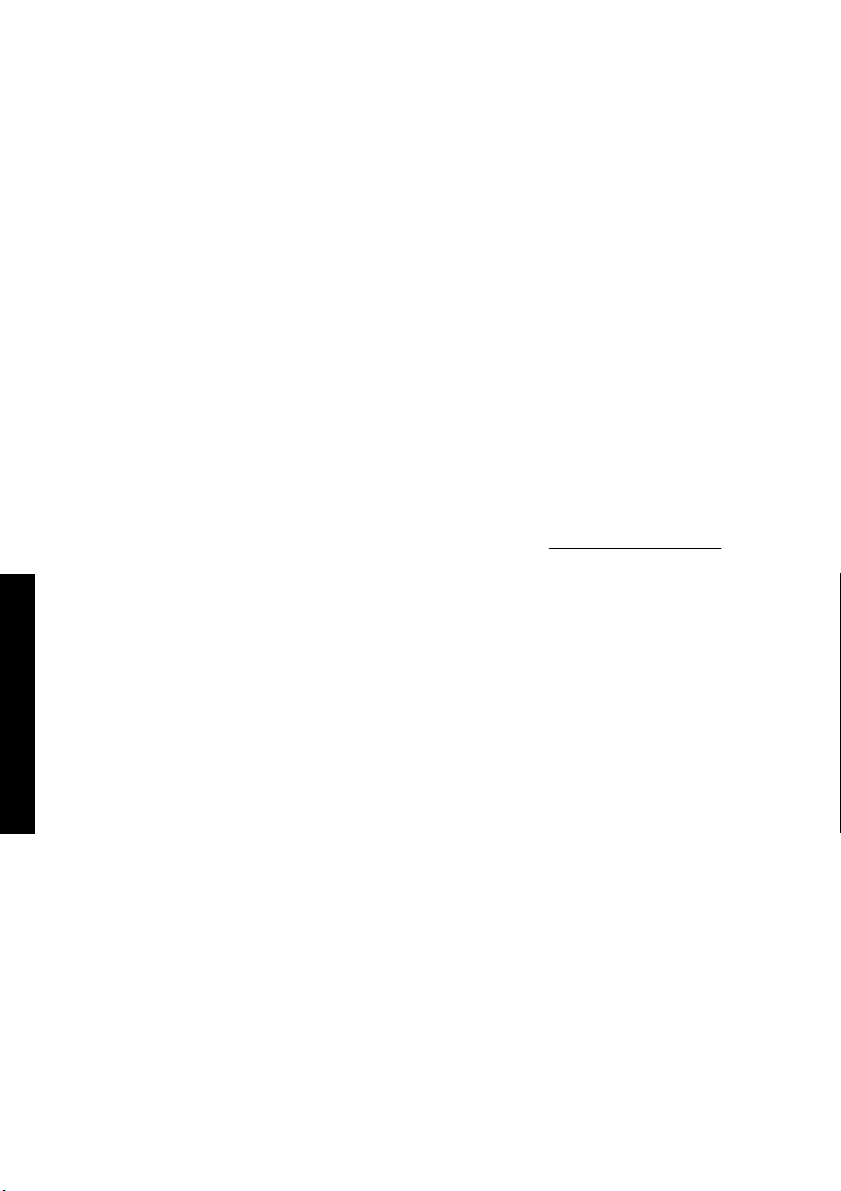
6. Po dotknięciu trzech celów użytkownik będzie monitowany o dotknięcie dowolnej części ekranu
dotykowego. Jeśli wyniki kalibracji będą zadowalające, należy nacisnąć przycisk Yes (Tak). W
przypadku pojawienia się monitu o ponowne uruchomienie systemu, naciśnij przycisk No (Nie).
7. Powinien pojawić się ekran wyboru języka. Wybierz język, który będzie używany w aplikacji Designjet
Scan. Ekran dotykowy automatycznie ponownie uruchomi się w wybranym języku.
8. Pozwól, aby system operacyjny został ponownie uruchomiony. Zakończenie procesu jest
sygnalizowane wyświetleniem na ekranie dotykowym karty Copy (Kopiuj) aplikacji Designjet Scan.
Nie można odczytać dysku CD lub DVD na komputerze
Skaner tworzy dyski CD i DVD zgodne ze standardem ISO 9660 oraz rozszerzeniem Joliet. Ten standard
jest powszechnie obsługiwany, ale nie ma gwarancji, że mogą go odczytać wszystkie komputery.
Nie można utworzyć profilu materiału
Sprawdź, czy skaner i drukarka są włączone i gotowe do zwykłej pracy.
Na skanowanym obrazie widoczne są smugi
Jeśli problem pojawia się podczas przeglądania obrazu na ekranie, przyczyną mogą być zanieczyszczenia
lub rysy na szybie skanera. Najpierw spróbuj oczyścić szybę (zobacz
problem się powtarza, konieczna może być wymiana szyby.
Wystąpił problem...
Czyszczenie szyby skanera). Jeśli
26 Rozdział 3 Wystąpił problem... PLWW
Page 33

4 Informacje prawne
Ograniczona gwarancja Worldwide Limited Warranty — skanera HP Designjet 820mfp
●
Uwagi prawne
●
DEKLARACJA ZGODNOŚCI ZE STANDARDAMI
●
PLWW 27
Informacje prawne
Page 34

Ograniczona gwarancja Worldwide Limited Warranty —
skanera HP Designjet 820mfp
Produkt HP Okres ograniczonej gwarancji
Skaner 1 rok (licząc od daty zakupu przez klienta)
Ekran dotykowy 1 rok (licząc od daty zakupu przez klienta)
Oprogramowanie 90 dni (licząc od daty zakupu przez klienta)
A. Zakres ograniczonej gwarancji HP
1. Niniejsza Ograniczona gwarancja firmy Hewlett-Packard (HP) daje użytkownikowi końcowemu
ograniczone prawa gwarancyjne od firmy HP, producenta. Ponadto użytkownik może mieć także inne
prawa zgodne z prawem miejscowym lub specjalne pisemne umowy z firmą HP.
2. Firma HP gwarantuje, że produkty HP określone powyżej będą wolne od wad materiałowych i
produkcyjnych podczas normalnego użytkowania produktu, w okresie ograniczonej gwarancji
określonym powyżej. Okres ograniczonej gwarancji rozpoczyna się w dniu zakupu. Dowodem daty
zakupu jest potwierdzenie zakupu lub dostawy, z widoczną datą zakupu produktu. Dostarczenie
dowodu zakupu może być warunkiem otrzymania usługi gwarancyjnej. Użytkownik ma prawo do
usługi gwarancyjnej zgodnie z warunkami podanymi w tym dokumencie, jeśli naprawa lub wymiana
produktów HP jest wymagana w okresie ograniczonej gwarancji.
3. W odniesieniu do oprogramowania ograniczona gwarancja HP stosuje się tylko do niemożności
wykonywania instrukcji programowych. Firma HP nie gwarantuje, że dany produkt będzie działać
nieprzerwanie lub bezbłędnie.
4. Ograniczona gwarancja HP nie ma ona zastosowania w następujących przypadkach:
a. produktu powodującego problemy w wyniku niewłaściwego użytkowania, niewłaściwej
eksploatacji lub modyfikacji;
b. stosowania oprogramowania, interfejsów lub części, które nie są dostarczane lub obsługiwane
przez firmę HP;
c. używania produktu w warunkach niezgodnych z podanymi specyfikacjami;
d. białego tła i szklanej płyty, które zostały zużyte w wyniku normalnej eksploatacji.
Rutynowa obsługa skanera HP Designjet 820mfp, taka jak czyszczenie i przeglądy (w tym elementy
zawarte w zestawie obsługi konserwacyjnej i wizyty serwisantów HP), nie jest objęta zakresem
gwarancji HP.
Informacje prawne
5. UŻYTKOWNIK POWINIEN TWORZYĆ OKRESOWE KOPIE ZAPASOWE DANYCH
ZGROMADZONYCH NA DYSKU TWARDYM EKRANU DOTYKOWEGO LUB W INNYCH
URZĄDZENIACH PAMIĘCI MASOWEJ, ABY UCHRONIĆ SIĘ PRZED MOŻLIWYMI AWARIAMI,
ZAMIANĄ LUB UTRATĄ DANYCH. PRZED ODDANIEM DOWOLNEJ JEDNOSTKI DO
SERWISOWANIA NALEŻY SPORZĄDZIĆ KOPIE DANYCH I USUNĄĆ INFORMACJE POUFNE,
ZASTRZEŻONE LUB OSOBISTE. HP NIE ODPOWIADA ZA USZKODZENIE LUB UTRATĘ
PLIKÓW, PRZECHOWYWANYCH NA DYSKU TWARDYM EKRANU DOTYKOWEGO LUB INNYCH
28 Rozdział 4 Informacje prawne PLWW
Page 35

URZĄDZENIACH PAMIĘCI MASOWEJ. HP NIE ODPOWIADA ZA ODZYSKIWANIE UTRACONYCH
PLIKÓW LUB DANYCH.
6. Wyłączne środki zaradcze przysługujące za wadliwe produkty HP są następujące:
a. W okresie ograniczonej gwarancji firma HP wymieni wadliwe oprogramowanie HP lub produkt
zużywalny, który jest objęty tą gwarancją, i dostarczy inny produkt w miejsce wadliwego.
b. W okresie ograniczonej gwarancji firma HP według swojego wyłącznego uznania albo dokona
naprawy, albo wymieni wadliwy produkt lub część składową. Jeśli firma HP zdecyduje o
wymianie części składowej, firma HP (i) dostarczy część na wymianę części wadliwej i (ii) w razie
potrzeby zapewni zdalną pomoc w instalacji części.
c. W rzadkich przypadkach, jeśli firma HP nie będzie w stanie odpowiednio naprawić lub wymienić
wadliwego produktu objętego gwarancją, zwróci sumę zapłaconą za produkt w możliwym do
przyjęcia okresie od daty powiadomienia o wadzie.
7. Firma HP nie ma obowiązku wymiany lub zwrotu zapłaconej kwoty, dopóki nie nastąpi zwrot
wadliwego materiału, materiału eksploatacyjnego, produktu lub części do firmy HP. Wszystkie
składniki, części, materiały, materiały eksploatacyjne lub produkty sprzętowe zwrócone w ramach
niniejszej gwarancji stają się własnością firmy HP. Firma HP może również zrzec się wymagania
zwrotu wadliwej części.
8. O ile nie zostanie określone inaczej, i w stopniu dozwolonym przez przepisy lokalne, produkty HP
mogą być wytwarzane przy użyciu nowych materiałów lub nowych i używanych materiałów, które są
równie wydajne i niezawodne jak nowe. Firma HP może dokonać naprawy lub wymienić produkty (i)
na produkty równoważne produktom reperowanym lub wymienionym, ale które mogły być wcześniej
używane; lub (ii) na produkt równoważny oryginalnemu, który został wycofany.
9. NINIEJSZA OGRANICZONA GWARANCJA MA ZASTOSOWANIE WE WSZYSTKICH KRAJACH/
REGIONACH I MOŻE BYĆ WYMUSZONA W DOWOLNYM KRAJU/REGIONIE, GDZIE FIRMA HP
LUB JEJ AUTORYZOWANI SPRZEDAWCY USŁUG OFERUJĄ USŁUGĘ GWARANCYJNĄ, A
FIRMA HP SPRZEDAWAŁA TEN PRODUKT, W ZAKRESIE WARUNKÓW OKREŚLONYCH W
NINIEJSZEJ GWARANCJI. JEDNAK DOSTĘPNOŚĆ USŁUGI GWARANCYJNEJ I CZAS
ODPOWIEDZI MOGĄ BYĆ RÓŻNE W POSZCZEGÓLNYCH KRAJACH/REGIONACH. HP NIE
BĘDZIE MODYFIKOWAĆ FORMY, SPOSOBU DZIAŁANIA ANI FUNKCJI TEGO PRODUKTU, ABY
ZAADAPTOWAĆ GO DO UŻYTKU W KRAJACH/REGIONACH, GDZIE NIE POWINIEN BYĆ
UŻYWANY Z UWAGI NA OBOWIĄZUJĄCE PRAWO LUB NORMY.
10. Umowy dotyczące dodatkowego serwisu gwarancyjnego mogą być zawierane z każdym
autoryzowanym punktem serwisowym HP, zajmującym się dystrybucją danego produktu HP lub
autoryzowanym importerem.
11. ZGODNIE Z OBOWIĄZUJĄCYM PRAWEM, POZA WYJĄTKAMI WYRAŹNIE OKREŚLONYMI W
NINIEJSZEJ UMOWIE GWARANCYJNEJ, ANI FIRMA HP, ANI WSPÓŁPRACUJĄCY Z NIĄ
DYSTRYBUTORZY NIE MOGĄ ZAWIERAĆ INNEJ UMOWY GWARANCYJNEJ LUB ZMIENIAĆ
OBOWIĄZUJĄCYCH W NIEJ WARUNKÓW: JAWNYCH I DOMNIEMANYCH, DOTYCZĄCYCH
PRODUKTÓW HP, A ZWŁASZCZA DOTYCZĄCYCH DOMNIEMANYCH WARUNKÓW
GWARANCJI LUB WARUNKÓW HANDLOWYCH ORAZ DOTYCZĄCYCH JAKOŚCI I
PRZYDATNOŚCI PRODUKTÓW DO OKREŚLONYCH CELÓW.
12. Uprawnienia wynikające z gwarancji HP Limited Warranty dotyczą wyłącznie produktów HP
wymienionych powyżej. Zastępują one wszystkie warunki ograniczonej gwarancji (z wyjątkiem
warunków wynegocjowanych osobno, opisanych w określonej umowie pisemnej z firmą HP)
opublikowane online, w dowolnej dokumentacji lub materiałach znajdujących się w opakowaniu
drukarki HP.
PLWW Ograniczona gwarancja Worldwide Limited Warranty — skanera HP Designjet
820mfp
Informacje prawne
29
Page 36

B. Ograniczenia odpowiedzialności
W STOPNIU DOZWOLONYM PRZEZ PRZEPISY LOKALNE, OPRÓCZ OBOWIĄZKÓW
OKREŚLONYCH W NINIEJSZYM OŚWIADCZENIU GWARANCYJNYM, FIRMA HP LUB JEJ
DOSTAWCY NIE BĘDĄ W ŻADNYM WYPADKU ODPOWIEDZIALNI ZA SZKODY BEZPOŚREDNIE,
POŚREDNIE, SPECJALNE, PRZYPADKOWE LUB WYNIKOWE (W TYM ZA UTRATĘ ZYSKÓW LUB
OSZCZĘDNOŚCI), CZY TO OPARTE NA KONTRAKCIE, CZYNIE NIEDOZWOLONYM LUB NA
JAKIEJKOLWIEK INNEJ TEORII PRAWNEJ I BEZ WZGLĘDU NA TO, CZY ZOSTALI POINFORMOWANI
O MOŻLIWOŚCI WYSTĄPIENIA TAKICH SZKÓD.
C. Prawo lokalne
1. Niniejsza ograniczona gwarancja daje nabywcy określone prawa. Nabywca może też posiadać
dodatkowe prawa, zależnie od prawa stanowego w USA, prawa obowiązującego w poszczególnych
prowincjach Kanady, a także od stanu prawnego w poszczególnych krajach/regionach świata.
Nabywca powinien zapoznać się z prawem obowiązującym w stanie, prowincji lub z prawem lokalnym,
aby w pełni określić swoje uprawnienia.
2. W zakresie niezgodności niniejszego Oświadczenia gwarancyjnego z prawem miejscowym,
Oświadczenie gwarancyjne uważa się za modyfikowane zgodnie z takim prawem. WARUNKI
NINIEJSZEJ GWARANCJI, Z WYJĄTKIEM DZIAŁAŃ DOPUSZCZANYCH PRAWEM, NIE
WYŁĄCZAJĄ, OGRANICZAJĄ ANI ZMIENIAJĄ I NIE STANOWIĄ ROZSZERZENIA PRAW
STATUTOWYCH, MAJĄCYCH ZASTOSOWANIE PRZY SPRZEDAŻY TEGO PRODUKTU.
Wersja z dnia: 25 stycznia 2006
Informacje prawne
30 Rozdział 4 Informacje prawne PLWW
Page 37

Uwagi prawne
Znajdująca się w tym produkcie firmy HP bateria litowa, umieszczona na płycie głównej ekranu dotykowego,
może wymagać specjalnego postępowania po zakończeniu okresu eksploatacji.
Aby otrzymać aktualne karty charakterystyki preparatu niebezpiecznego, przeznaczone dla systemów
służących do drukowania przy użyciu atramentów, należy przesłać odpowiednie żądanie na adres: HewlettPackard Customer Information Center, 19310 Pruneridge Avenue, Dept. MSDS, Cupertino, CA 95014,
USA
Dostępna jest również strona sieci Web:
psis_inkjet.htm
Oznaczenie prawne modelu
Do celów identyfikacyjnych ten produkt jest oznaczony kontrolnym numerem modelu (Regulatory Model
Number, RMN). Kontrolny numer modelu tego produktu to:
RMN Numer produktu Rodzina produktów
BCLAA-0503 Q6685X HP Designjet 820mfp
Kontrolnego numeru modelu (RMN) nie należy mylić z nazwą rynkową (skaner HP Designjet 820mfp) lub
numerem produktu (Q6685X, gdzie X oznacza dowolną literę).
ZGODNOŚĆ Z NORMAMI EMISJI ELEKTROMAGNETYCZNEJ (EMC)
OSTRZEŻENIE! Niniejsze urządzenie jest produktem klasy A. W środowisku domowym może
ono powodować zakłócenia odbioru fal radiowych wymagające od użytkownika podjęcia
odpowiednich środków zaradczych.
FCC statements (U.S.A.)
The U.S. Federal Communications Commission (in 47 cfr15.105) has specified that the following notices
be brought to the attention of users of this product.
http://www.hp.com/hpinfo/community/environment/productinfo/
Shielded cables
Use of shielded data cables is required to comply with the Class A limits of Part 15 of the FCC Rules.
OSTROŻNIE Pursuant to Part 15.21 of the FCC Rules, any changes or modifications to this
equipment not expressly approved by the Hewlett-Packard Company may cause harmful
interference and void the FCC authorization to operate this equipment.
This equipment has been tested and found to comply with the limits for a Class A digital device, pursuant
to part 15 of the FCC Rules. These limits are designed to provide reasonable protection against harmful
interference in a commercial environment. This equipment generates, uses, and can radiate radio
frequency energy and, if not installed and used in accordance with the instructions, may cause harmful
interference to radio communications. Operation of this equipment in a residential area is likely to cause
harmful interference, in which case users will be required to correct the interference at their own expense.
PLWW Uwagi prawne 31
Informacje prawne
Page 38

Normes de sécurité (Canada)
Le présent appareil numérique n'émet pas de bruits radioélectriques dépassant les limites applicables aux
appareils numériques de Classe A prescrites dans le réglement sur le brouillage radioélectrique édicté par
le Ministére des Communications du Canada.
DOC statement (Canada)
This digital apparatus does not exceed the Class A limits for radio noise emissions from digital apparatus
set out in the Radio Interference Regulations of the Canadian Department of Communications.
Korean EMI statement
VCCI Class A (Japan)
Safety power cord warning
Taiwanese EMI statement
Chinese EMI statement
Informacje prawne
32 Rozdział 4 Informacje prawne PLWW
Page 39

Dźwięk
Geräuschemission (Germany) LpA < 70 dB, am Arbeitsplatz, im Normalbetrieb, nach DIN45635 T. 19.
PLWW Uwagi prawne 33
Informacje prawne
Page 40

DEKLARACJA ZGODNOŚCI ZE STANDARDAMI
zgodnie z instrukcjami 22 ISO/IEC Guide i EN 45014
Nazwa dostawcy: Hewlett-Packard Company
Adres dostawcy: Avenida Graells, 501
08174 Sant Cugat del Vallès
Barcelona, Hiszpania
stwierdza, że niniejszy produkt
Model w oświadczeniach prawnych3): BCLAA-0503
Rodzina produktów: HP Designjet 820mfp
Opcje urządzenia: Wszystkie
jest zgodny z następującymi specyfikacjami:
Bezpieczeństwo: IEC 60950-1:2001 / EN 60950–1:2001
Zgodność elektromagnetyczna (EMC): CISPR 22:1997+A1:2000+A2:2002 / EN 55022:1998+A1:2000+A2:2003 Klasa
(1)
A
EN 55024:1998+A1:2001
+A2:2003
EN 61000-3-2:2000
EN 61000-3-3:1995+A1:2001
FCC Title 47 CFR, Part 15 Class A
(2)
Dodatkowe informacje
Powyższy produkt jest zgodny z wymaganiami Dyrektywy dotyczącej niskiego napięcia 73/23/EEC i
Dyrektywy dotyczącej zgodności elektromagnetycznej (EMC) 89/336/EEC oraz jest oznaczony
odpowiednim symbolem CE.
1. Urządzenie jest zgodne z częścią 15 (Part 15) przepisów FCC. Używanie urządzenia musi
Informacje prawne
34 Rozdział 4 Informacje prawne PLWW
uwzględniać dwa następujące warunki:
urządzenie nie może być przyczyną szkodliwych zakłóceń oraz
●
musi być zabezpieczone przed wpływem zakłóceń zewnętrznych, włącznie z zakłóceniami, które
●
mogą być przyczyną nieprawidłowego funkcjonowania
2. Produktowi przydzielono wymagany przepisami numer modelu. Wymagany przepisami numer
modelu jest głównym identyfikatorem produktu w dokumentacji normatywnej i raportach z testów; nie
należy go mylić z nazwą marketingową i numerami produktu.
Page 41

Josep-Maria Pujol
Hardware Quality Manager
Sant Cugat del Vallès (Barcelona)
27 czerwca, 2005
Lokalne kontakty tylko w sprawach dotyczących przepisów:
Kontakt w Europie: Hewlett-Packard GmbH, HQ-TRE, Herrenberger Strasse 140, 71034 Böblingen,
Niemcy.
Kontakt w Stanach Zjednoczonych: Hewlett-Packard Company, Corporate Product Regulations
Manager, 3000 Hanover Street, Palo Alto, CA 94304, USA. tel: 650-857-1501.
Kontakt w Australii: Hewlett-Packard Australia Ltd, Product Regulations Manager, 31–41 Joseph Street,
Blackburn, Victoria, 3130, Australia.
PLWW DEKLARACJA ZGODNOŚCI ZE STANDARDAMI 35
Informacje prawne
Page 42

Informacje prawne
36 Rozdział 4 Informacje prawne PLWW
Page 43

Indeks
C
CD, zapisywanie plików na dysku
17
czyszczenie szyby skanera 20
D
deklaracja zgodności 34
dodawanie drukarki 17
dopasowywanie kolorów 19
drukowanie pliku 11
drukowanie skanowanego
dokumentu 11
DVD, zapisywanie plików na dysku
17
G
grube materiały12
gwarancja 28
K
kalibracja 6
kalibracja ekranu dotykowego 6
konfiguracja drukarki 17
kopiowanie dokumentu 7
korzystanie z instrukcji obsługi 2
L
lampka diagnostyczna miga 24
lampka oczekiwania miga 24
N
nieczytelny dysk CD/DVD 26
nie można uruchomić 25
nie można utworzyć profilu
materiału26
niewłaściwy język 25
O
obie lampki migają 24
ostrzeżenia konserwacyjne 25
P
profile materiałów 7
S
skanowanie dokumentu do pliku
10
skanowanie papieru o dużej
gramaturze lub kartonu 12
smugi na obrazie 26
sortowanie kopii 20
T
tworzenie profilu materiału7
U
ustawienie regulatorów czasowych
21
usuwanie pliku 11
uwagi prawne 31
uzyskiwanie dostępu do folderu
udostępnianego 18
W
warunki gwarancji 28
włączanie/wyłączanie kont 20
wprowadzenie do oprogramowania
2
wyświetlanie pliku 11
wyświetlanie podglądu kopii 14
Z
zapisywanie plików na dysku CD
lub DVD 17
PLWW Indeks 37
Page 44

38 Indeks PLWW
Page 45

Page 46
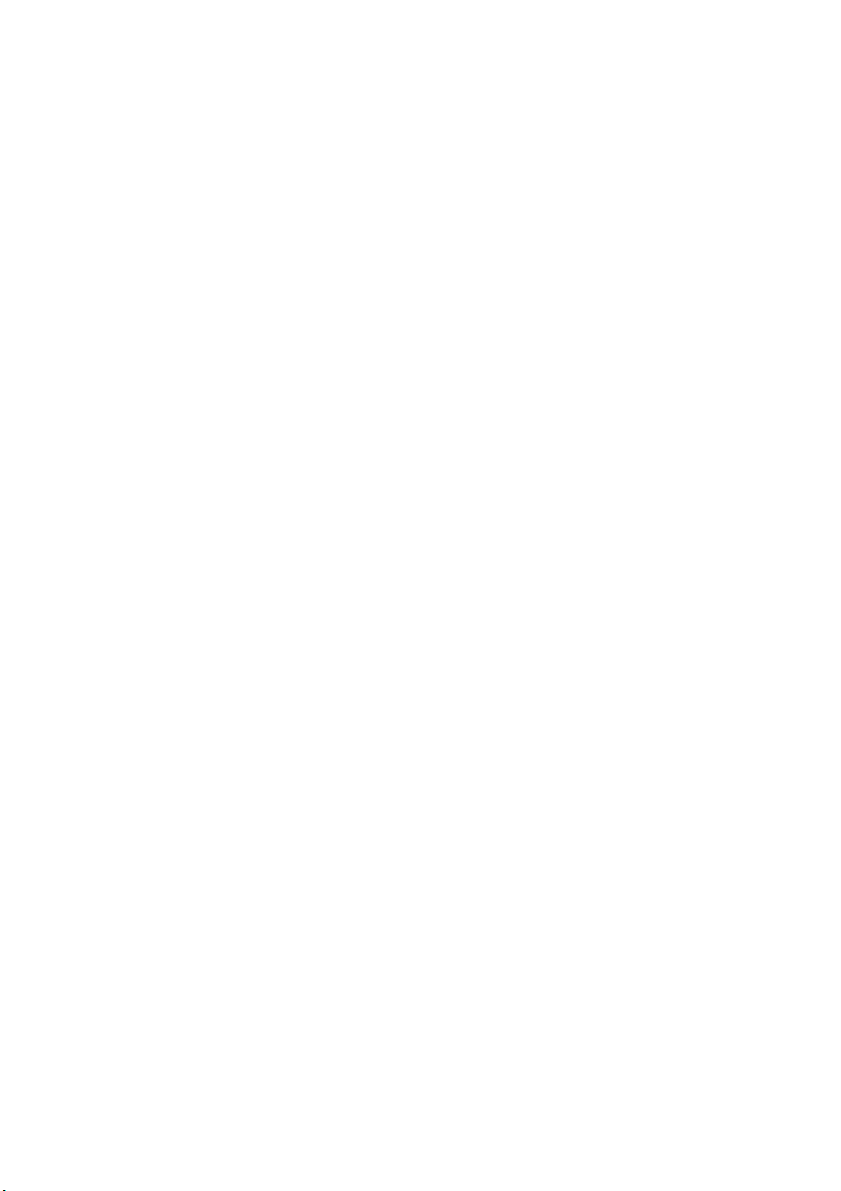
